Page 1

Руководство по эксплуатации Nokia 6700 slide
Выпуск 2
Page 2
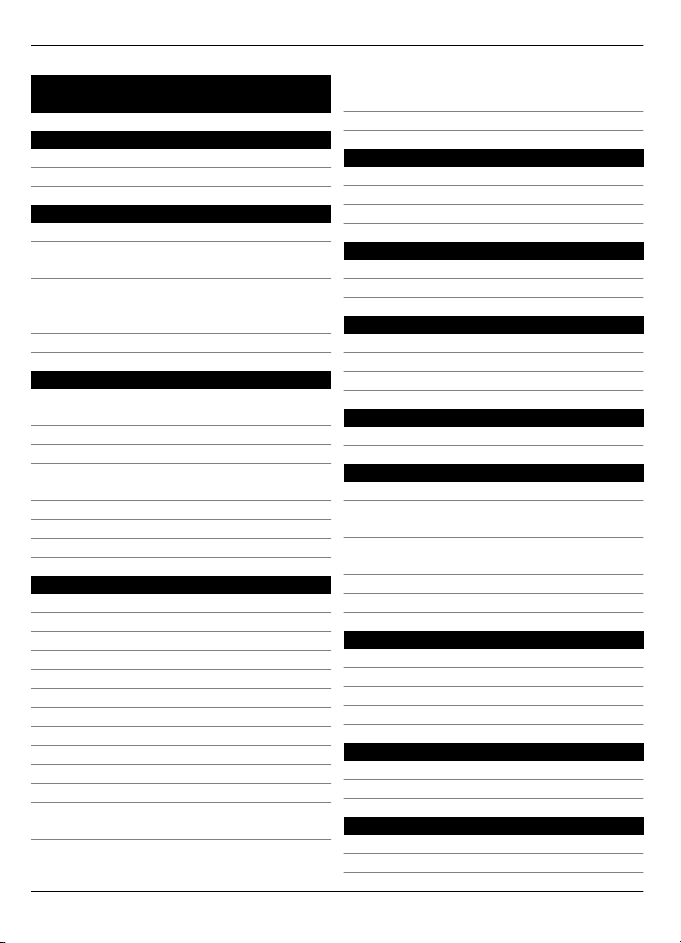
2 Содержание
Содержание
Техника безопасности 4
Об устройстве 4
Услуги сети 5
Поиск полезной информации 7
Поддержка 7
Обновление программного
обеспечения по радиоканалу 7
Обновление программного
обеспечения с помощью
компьютера 8
Справочная система устройства 8
Начало работы 9
Установка SIM-карты и
аккумулятора 9
Установка карты памяти 9
Зарядка аккумулятора 10
Включение и выключение
устройства 11
Расположение антенн 11
Настройки конфигурации 11
Мастер настроек 12
Устройство 13
Клавиши и компоненты 13
Режим ожидания 13
Режим "Автономный"14
Индикаторы дисплея 14
Энергосбережение 16
Меню 16
Управление громкостью 16
Блокировка клавиатуры (клавиш)16
Коды доступа 17
Удаленная блокировка 17
Установленные приложения 18
Подключение совместимой минигарнитуры 18
Подключение USB-кабеля для
передачи данных 18
Ремешок для кисти 18
Функции вызовов 19
Голосовые вызовы 19
Видеовызовы 21
Настройки вызовов 22
Персональная настройка 25
Темы 25
Режимы 25
Камера 26
Съемка фотографии 26
Панорамный режим 27
Запись видеоклипов 27
Галерея 28
О приложении "Галерея"28
Контакты 29
Работа с именами и номерами 29
Сохранение и изменение имен и
номеров 30
Мелодии, изображения и текст
вызова для контактов 30
Копирование контактов 30
Оставайтесь на связи с друзьями 30
Ввод текста 31
Обычный ввод текста 31
Интеллектуальный ввод текста 32
Изменение языка ввода 32
Копирование и удаление текста 32
Сообщения 33
Ввод и передача сообщений 33
Электронная почта 35
Интернет 38
Интернет-браузер 38
Обмен в Интернете 41
© 2010 Nokia. Все права защищены.
Page 3
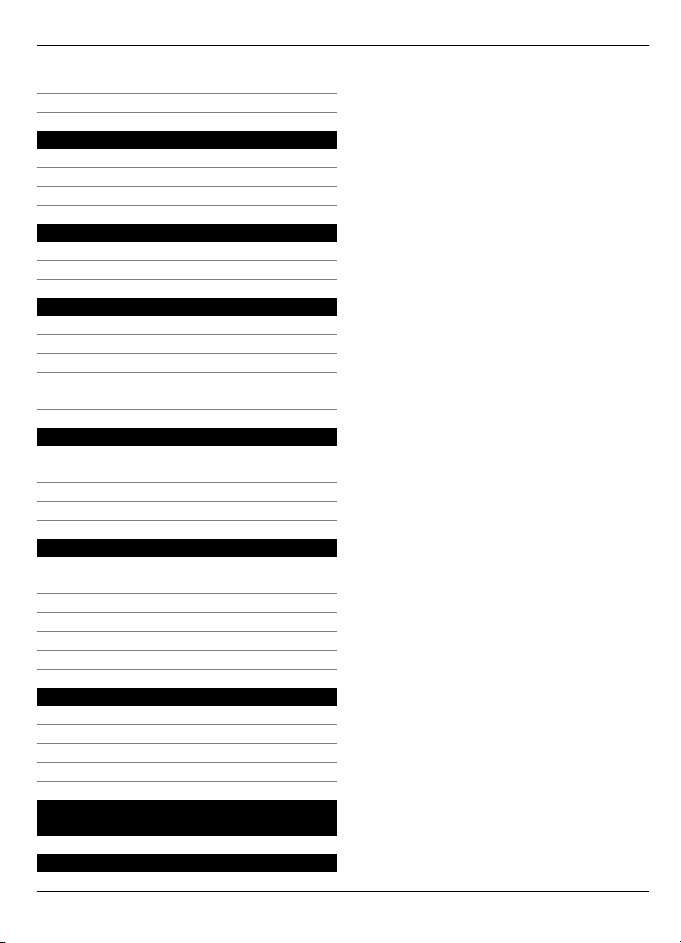
Видеоцентр Nokia 42
Поиск 43
Управление временем 44
Календарь 44
Будильник 44
Параметры времени 45
Музыка 46
Музыкальный проигрыватель 46
FM-радио 46
Настройки 47
Параметры приложения 47
Защита устройства и SIM-карты 47
Общие настройки аксессуаров 48
Восстановление исходных
параметров 48
Управление данными 49
Установка или удаление
приложений 49
Диспетчер файлов 50
Диспетчер устройств 51
Связь 53
Передача содержимого с другого
устройства 53
Подключения к компьютеру 54
Bluetooth 54
Кабель для передачи данных 58
Синхронизация 58
Содержание 3
"Зеленые" советы 59
Энергосбережение 59
Утилизация 59
Экономия бумаги 60
Дополнительные сведения 60
Информация о продукте и
сведения о безопасности 60
Алфавитный указатель 66
© 2010 Nokia. Все права защищены.
Page 4

4 Техника безопасности
Техника безопасности
Ознакомьтесь с перечисленными ниже
правилами техники безопасности.
Нарушение этих правил может быть
опасным или незаконным.
Дополнительная информация
приведена в полном руководстве по
эксплуатации.
БЕЗОПАСНОЕ ВКЛЮЧЕНИЕ
Не включайте устройство,
если его использование
запрещено, может вызвать
помехи или быть опасным.
БЕЗОПАСНОСТЬ ДОРОЖНОГО ДВИЖЕНИЯ - ПРЕЖДЕ ВСЕГО
Строго соблюдайте местное
законодательство. Не
держите в руке мобильное
устройство за рулем
движущегося автомобиля.
Помните о том, что
безопасность дорожного
движения имеет
первостепенное значение!
РАДИОПОМЕХИ
Любые мобильные
устройства подвержены
воздействию радиопомех,
которые могут ухудшить
качество связи.
ВЫКЛЮЧАЙТЕ В МЕСТАХ, ГДЕ ИСПОЛЬЗОВАНИЕ ЗАПРЕЩЕНО
Соблюдайте все
установленные ограничения.
Выключайте устройство в
самолете, рядом с
медицинским
оборудованием, в местах
хранения топлива, химикатов
или взрывоопасных
материалов.
ОБРАЩАЙТЕСЬ ТОЛЬКО К КВАЛИФИЦИРОВАННЫМ СПЕЦИАЛИСТАМ
Работы по настройке и
ремонту изделия должны
проводить только
квалифицированные
специалисты.
АКСЕССУАРЫ И АККУМУЛЯТОРЫ
Применяйте только
рекомендованные для
данного телефона
аксессуары и аккумуляторы.
Не подключайте
несовместимые устройства.
ВОДОСТОЙКОСТЬ
Данное устройство не
является
водонепроницаемым.
Оберегайте его от попадания
влаги.
Об устройстве
Радиочастотное устройство, описание
которого приведено в данном
руководстве, предназначено для
использования в сети (E)GSM 850, 900,
1800 и 1900 MHz; сети UMTS 900, 1900,
2100 MHz HSDPA и HSUPA.
Дополнительную информацию о
© 2010 Nokia. Все права защищены.
Page 5
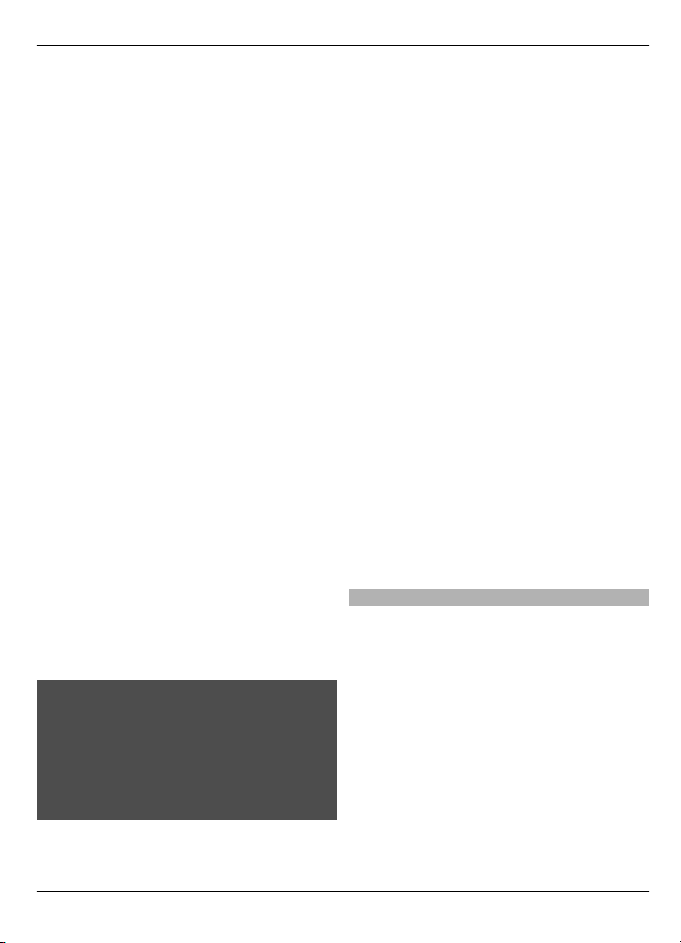
Техника безопасности 5
сотовых сетях можно получить у
поставщика услуг.
Устройство поддерживает несколько
методов обмена данными и, как и
компьютеры, устройство может
подвергаться воздействию вирусов и
другого вредоносного содержимого.
Соблюдайте осторожность при работе с
сообщениями и запросами связи,
просмотре сетевых страниц и загрузке
данных. Устанавливайте и используйте
услуги и другое программное
обеспечение только из источников с
надежной защитой, например
,
приложения с цифровой подписью
Symbian Signed или прошедшие
тестирование Java Verified™. Следует
устанавливать антивирусное и другое
защитное программное обеспечение
как в устройстве, так и на любой
подключенный компьютер.
В устройстве могут быть
запрограммированы закладки и ссылки
на узлы сторонних организаций для
доступа к ним. Они не относятся к Nokia,
и корпорация Nokia не делает никаких
заявлений и не принимает на себя
никаких обязательств относительно
этих узлов. Просматривая эти узлы,
необходимо принимать меры
предосторожности (в плане защиты и в
плане содержимого).
Внимание!
Для работы любых функций устройства
(за исключением будильника)
требуется, чтобы устройство было
включено. Не включайте устройство,
если его использование может вызвать
помехи или быть опасным.
Пользуясь данным устройством, строго
соблюдайте законодательство,
местные обычаи, уважайте право на
частную жизнь и не нарушайте
законных прав других лиц, в том числе
авторских прав. Законодательство об
авторских прав накладывает
охране
ограничения на копирование,
модификацию и передачу некоторых
изображений, мелодий и другого
содержимого.
Регулярно создавайте резервные
копии (электронные или бумажные)
всех важных данных, сохраненных в
устройстве.
При подключении другого устройства
ознакомьтесь с правилами техники
безопасности, приведенными в
руководстве по эксплуатации
соответствующего устройства. Не
подключайте несовместимые
устройства.
Изображения в этом руководстве могут
отличаться от отображения на
дисплее.
Другую важную информацию об
устройстве см. в руководстве по
эксплуатации.
Услуги сети
Работа устройства возможна только
при наличии обслуживания,
предоставляемого поставщиком услуг
сотовой связи. В некоторых сотовых
сетях реализованы не все функции,
кроме того, для использования
некоторых функций требуется
оформление специального соглашения
с поставщиком услуг. Использование
сетевых услуг предполагает передачу
данных. Уточните сведения о стоимости
услуг в домашней сети и при роуминге
через другие сети у
поставщика услуг.
Информацию о тарифах предоставляет
© 2010 Nokia. Все права защищены.
Page 6

6 Техника безопасности
поставщик услуг. В некоторых сотовых
сетях имеются ограничения на
пользование некоторыми функциями
данного устройства, для которых
требуется поддержка сети, например,
поддержка определенных технологий,
таких как протоколы WAP 2.0 (HTTP и
SSL), которые запускаются в
протоколах TCP/IP, и символов
национальных алфавитов.
Поставщик услуг может заблокировать
работу некоторых функций устройства.
В этом случае эти функции будут
отсутствовать в меню. Устройство
также может
быть специально
настроено: изменены названия меню,
порядок пунктов меню и значки.
© 2010 Nokia. Все права защищены.
Page 7

Поиск полезной информации 7
Поиск полезной информации
Поддержка
Если требуется дополнительная
информация об изделии или Вы не
уверены, что устройство работает
правильно, см. страницы службы
поддержки по адресу www.nokia.com/
support или региональный веб-узел
Nokia, www.nokia.mobi/support (для
мобильного устройства), приложение
справки на устройстве или руководство
пользователя.
Если это не помогает решить проблему,
выполните следующие действия:
• Перезапустите устройство:
выключите устройство и извлеките
аккумулятор. Примерно через
минуту установите
место и включите устройство.
• Восстановите исходные настройки,
установленные изготовителем (см.
инструкции в руководстве по
эксплуатации). При сбросе
устройства документы и файлы
будут удалены, поэтому сначала
создайте резервные копии данных.
• Регулярно обновляйте
программное обеспечение
устройства для получения
оптимальной производительности
и новых функций, как описано в
руководстве по эксплуатации.
Если решить проблему не удалось,
обратитесь в компанию Nokia за
информацией о возможности ремонта.
См. www.nokia.com/repair. Прежде чем
отправлять устройство в ремонт, всегда
выполняйте резервное копирование
данных устройства.
аккумулятор на
Обновление программного обеспечения по радиоканалу
Выберите
дан. > Обновл. ПО.
Обновление программного
обеспечения (услуга сети) позволяет
проверить наличие обновлений
программного обеспечения или
приложений для устройства и загрузить
их в устройство.
Загрузка обновления программного
обеспечения может привести к
передаче больших объемов данных
(услуга сети).
Перед запуском обновления проверьте,
что аккумулятор устройства заряжен,
или подключите зарядное устройство.
Внимание!
При установке обновления
программного обеспечения
использование устройства невозможно
(даже для вызова службы экстренной
помощи) до завершения установки и
перезапуска устройства. Перед
принятием установки обновления не
забудьте создать резервную копию
данных.
После обновления программного
обеспечения или приложений в
устройстве с помощью приложения
"Обновление программного
обеспечения" инструкции,
относящиеся к обновленным
приложениям в руководстве по
эксплуатации или справочной системе
могут оставаться не обновленными.
Выберите Функции и одну из
следующих функций:
> Настройки > Дисп.
,
© 2010 Nokia. Все права защищены.
Page 8

8 Поиск полезной информации
Запуск обновления — Загрузка
доступных обновлений. Для снятия
отметки с определенных обновлений,
которые не требуется загружать,
выберите обновления в списке.
Обновление через ПК — Обновление
устройства с помощью компьютера. Эта
функция служит вместо функции Запуск
обновления, если обновления
доступны только через приложение
Nokia Software Updater для
компьютера.
Просмотр сведений — Просмотр
информации об обновлении.
См. журнал обновлений — Просмотр
состояния предыдущих обновлений.
Параметры — Изменение параметров,
таких как точка доступа по умолчанию,
используемая для загрузки
обновлений.
Отказ от обязательств — Просмотр
лицензионного соглашения Nokia.
Обновление программного обеспечения с помощью компьютера
Nokia Software Updater — это
компьютерное приложение, которое
позволяет обновлять программное
обеспечение устройства. Для
обновления программного
обеспечения устройства требуется
совместимый компьютер,
широкополосный доступ в Интернет и
совместимый USB-кабель для передачи
данных для подключения устройства к
компьютеру.
Для получения дополнительной
информации и загрузки приложения
Nokia Software Updater перейдите по
адресу www.nokia.com/softwareupdate.
Справочная система устройства
В устройстве содержатся инструкции по
использованию имеющихся в нем
приложений.
Для открытия справки из главного
меню выберите
> Справка >
Справка и требуемое приложение.
Когда приложение открыто, для
получения справки выберите
Функции > Справка.
Во время чтения инструкций для
изменения размера текста справки
выберите Функции > Уменьш. разм.
шрифта или Увелич. размер
шрифта.
В конце раздела справки находятся
ссылки на связанные с ним разделы.
При выборе подчеркнутого слова
отображается краткое объяснение.
В справке используются следующие
значки:
— ссылка на раздел справки,
связанный с темой.
— ссылка на описываемое
приложение.
Во время просмотра инструкций для
перехода с экрана справки на экран
приложения, открытого в фоновом
режиме, нажмите и удерживайте
нажатой клавишу меню и выберите
приложение из списка открытых
приложений.
© 2010 Nokia. Все права защищены.
Page 9
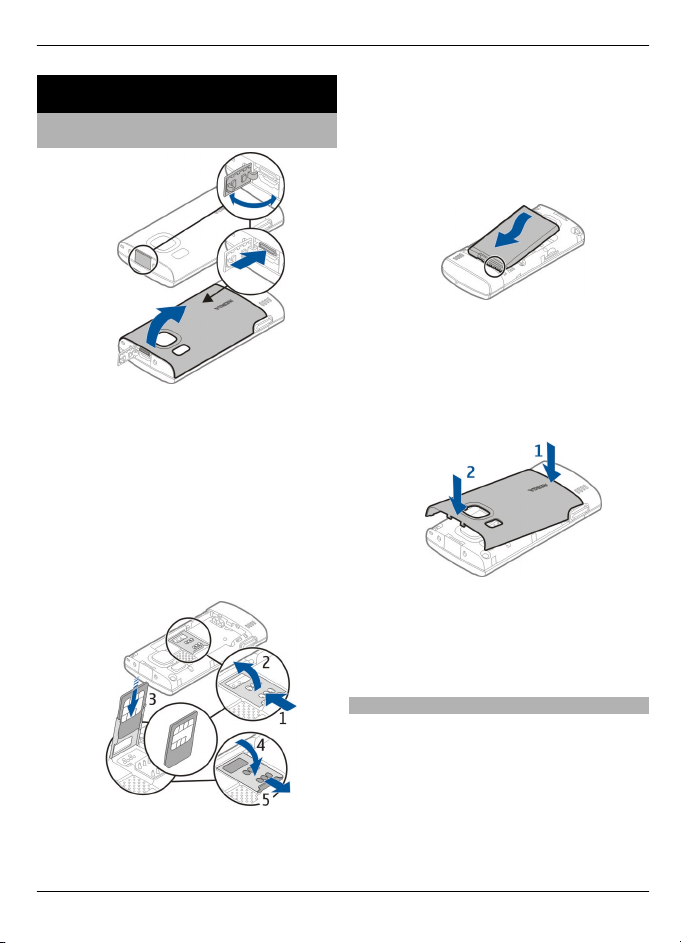
Начало работы 9
Начало работы
Установка SIM-карты и аккумулятора
1 Чтобы снять заднюю панель
устройства, откройте крышку
разъема micro USB, нажмите кнопку
фиксатора и поднимите заднюю
панель.
2 Сдвиньте держатель SIM-карты
назад для разблокировки (1),
сдвиньте держатель SIM-карты (2) и
задвиньте SIM-карту в держатель
SIM-карты (3).
скошенный угол направлен вниз в
держателе SIM-карты.
3 Опустите держатель SIM-карты (4) и
сдвиньте его вперед до
защелкивания (5).
4 Установите аккумулятор.
5 Чтобы снова установить заднюю
панель, направьте нижние
стопорные защелки в
соответствующие гнезда (1) и
нажимайте, пока панель не встанет
место (2).
Перед отсоединением аккумулятора
обязательно выключите устройство и
отсоедините его от зарядного
устройства.
Контакты карты должны быть
обращены вниз к устройству, а
© 2010 Nokia. Все права защищены.
Установка карты памяти
Карта памяти может поставляться с
устройством и может быть уже
установлена.
1 Снимите заднюю панель
устройства.
Page 10
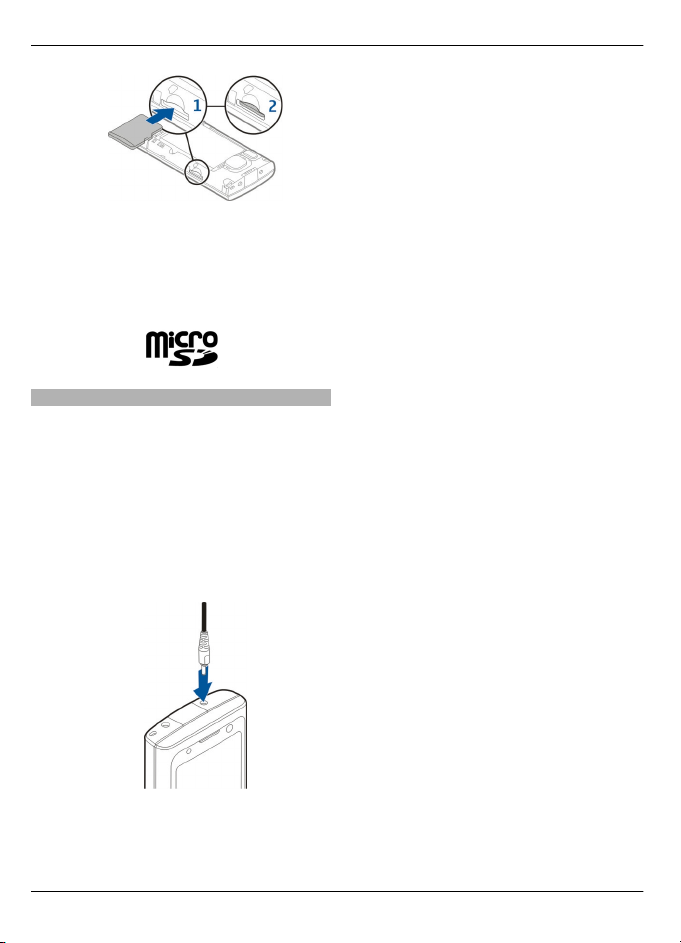
10 Начало работы
2 Вставьте карту в гнездо контактами
вниз (1) и осторожно нажмите на
карту до защелкивания (2).
3 Установите заднюю панель на
место.
Зарядка аккумулятора
Устройство поставляется с частично
заряженным аккумулятором. Если
уровень заряда устройства слишком
низкий, выполните следующие
действия:
1 Подсоедините зарядное устройство
к сетевой розетке.
2 Подсоедините зарядное устройство
к телефону.
3 После полной зарядки
аккумулятора отключите зарядное
устройство от телефона, затем от
сетевой розетки.
Не требуется заряжать аккумулятор в
течение строго определенного
времени; можно использовать
устройство во время зарядки. Если
аккумулятор полностью разряжен,
пройдет несколько минут до появления
на дисплее индикатора уровня заряда
аккумулятора или до того, как телефон
можно будет использовать для
посылки вызовов.
устройством можно
Совет. С
использовать старые совместимые
зарядные устройства Nokia, установив
на старое зарядное устройство адаптер
для зарядного устройства CA-44.
Адаптер продается в качестве
отдельного аксессуара.
Зарядка от USB
Зарядку от USB можно использовать
при отсутствии свободной сетевой
розетки. Для зарядки с помощью
кабеля USB для передачи данных
потребуется больше времени.
Эффективность зарядки через USB
может значительно отличаться. В
некоторых случаях может
потребоваться очень
продолжительное время для начала
зарядки и функционирования
устройства.
Во время зарядки устройства можно
также передавать данные по кабелю
USB для передачи данных.
1 Подключите совместимое
устройство USB к Вашему устройству
с помощью совместимого кабеля
USB для передачи данных.
© 2010 Nokia. Все права защищены.
Page 11
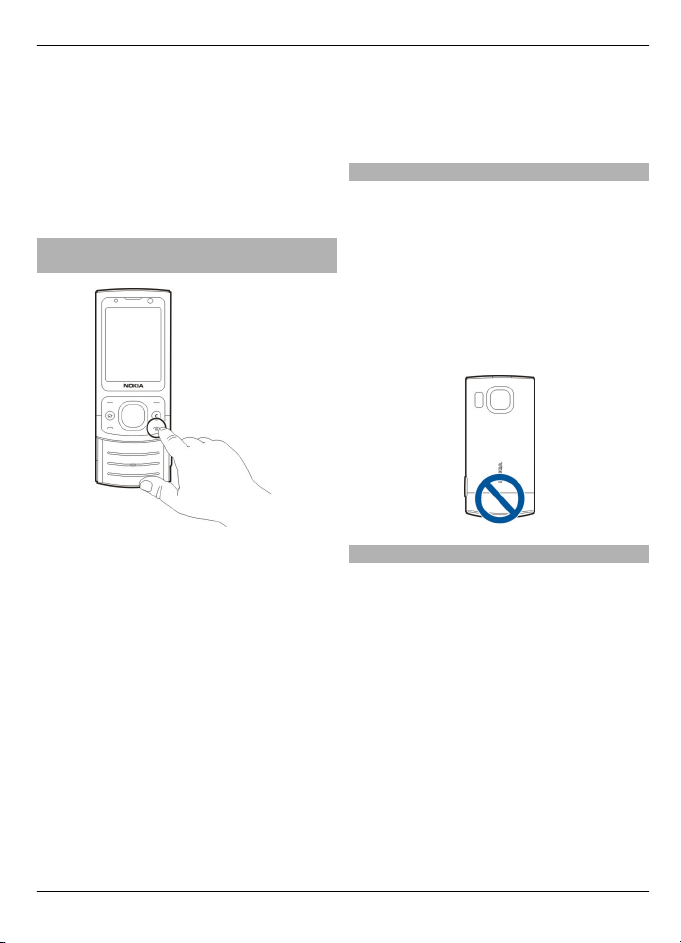
Начало работы 11
В зависимости от типа устройства,
которое используется для зарядки,
может потребоваться
определенное время, прежде чем
начнется зарядка.
2 Если устройство включено, на его
дисплее выберите доступные
настройки режима USB.
Включение и выключение устройства
Нажмите и удерживайте нажатой
клавишу включения для включения и
выключения устройства.
Кратковременно нажмите клавишу
включения для завершения вызова
или закройте приложение.
При выводе устройством запроса на
ввод PIN-кода введите PIN-код и
выберите OK.
При выводе устройством запроса на
ввод кода блокировки введите код
блокировки и выберите OK.
Изготовителем устанавливается код
блокировки 12345.
Для установки правильного часового
, времени и даты выберите страну
пояса
своего местонахождения, затем
введите местное время и дату.
Расположение антенн
Устройство может быть оснащено
внутренними и внешними антеннами.
Не следует без необходимости
прикасаться к антенне во время
передачи или приема. Прикосновение к
антеннам ухудшает качество связи,
может привести к нецелесообразному
увеличению мощности излучаемого
сигнала и сокращению времени работы
аккумулятора.
Настройки конфигурации
Перед использованием функции
мультимедийных сообщений,
электронной почты, синхронизации,
потокового воспроизведения и
браузера необходимо задать
правильные настройки конфигурации
в устройстве. Устройство
автоматически настраивает параметры
браузера, обмена мультимедийными
сообщениями, точки доступа и
потокового воспроизведения на
основе используемой SIM-карты. В
противном случае для их настройки
можно использовать приложение
мастера настроек. Настройки можно
получить в сообщении с параметрами
конфигурации от
поставщика услуг; это
© 2010 Nokia. Все права защищены.
Page 12
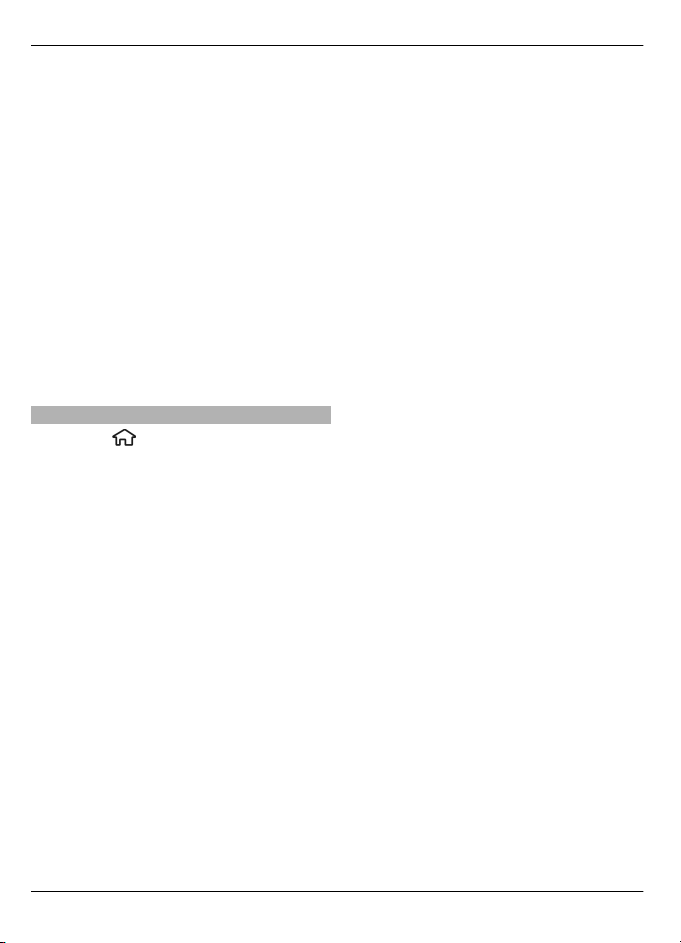
12 Начало работы
сообщение можно сохранить в
устройстве. Для получения
дополнительной информации о
предоставлении настроек можно
обратиться к поставщику услуг или в
ближайшее официальное
представительство Nokia.
Если поступает сообщение с
параметрами конфигурации и
автоматическое сохранение и
активация настроек не выполняется,
отображается сообщение 1 новое
сообщение. Для сохранения настроек
выберите Показать > Функции >
Сохранить. Возможно, потребуется
ввод PIN-кода, предоставленного
поставщиком услуг.
Мастер настроек
Выберите
> Настройки > Маст.
настр..
Используйте мастер настроек для
определения настроек электронной
почты и подключения. Доступность
элементов мастера настроек зависит от
функций устройства, SIM-карты,
поставщика услуг и данных в базе
данных мастера настроек.
Для запуска мастера настроек выберите
Начать.
настройки MMS, Интернета, WAP и
потокового воспроизведения.
Настройка эл/п — настройка
протоколов POP, IMAP или учетной
записи приложения "Синхронизация с
Exchange".
Доступные для изменения настройки
могут различаться.
Для достижения наилучших
результатов при использовании
мастера настроек в устройстве должна
быть установлена SIM-карта. Если SIMкарта не
установлена, следуйте
инструкциям на экране.
Выберите одну из следующих функций:
Оператор — определение настроек,
зависящих от оператора, таких как
© 2010 Nokia. Все права защищены.
Page 13
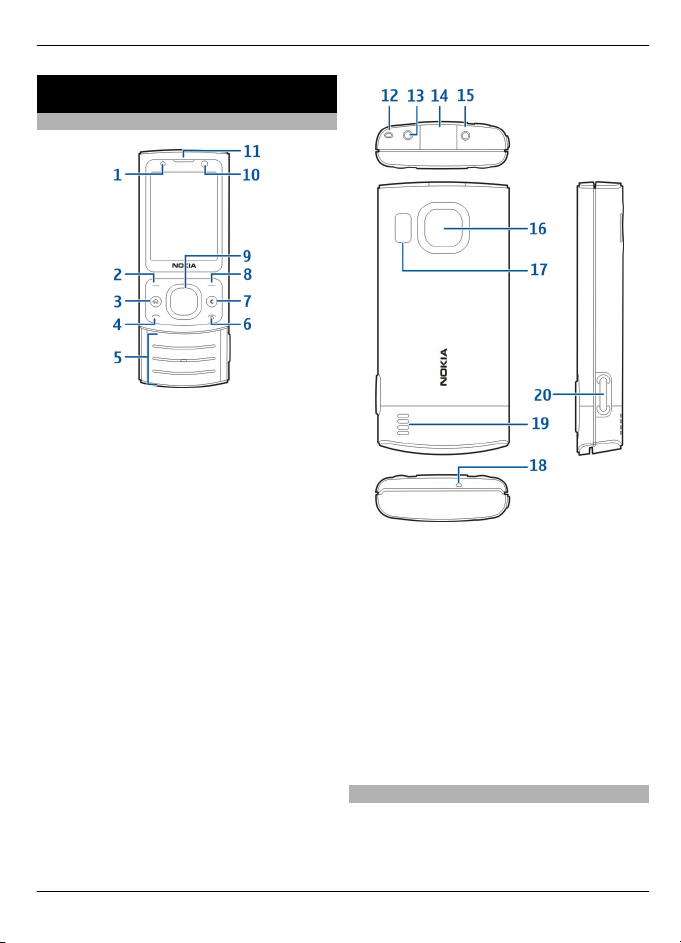
Устройство
Клавиши и компоненты
1 Датчик освещенности
2 Левая клавиша выбора
3 Клавиша режима ожидания
4 Клавиша вызова
5 Цифровые клавиши
6 Клавиша разъединения и
включения
7 Клавиша очистки C
8 Правая клавиша выбора
9 Клавиша Navi™ (клавиша
прокрутки)
10 Объектив дополнительной камеры
11 Динамик
Устройство 13
12 Отверстие для ремешка для кисти
13 Разъем Nokia AV (2,5 мм)
14 Разъем Micro USB
15 Разъем для подключения
зарядного устройства
16 Объектив основной камеры
17 Вспышка камеры
18 Микрофон
19 Громкоговоритель
20 Клавиша съемки
Поверхность этого устройства не
содержит никеля.
© 2010 Nokia. Все права защищены.
Режим ожидания
После включения устройства и
регистрации его в сети отображается
Page 14

14 Устройство
главный экран и устройство готово к
использованию.
Для открытия списка последних
набранных номеров нажмите клавишу
вызова.
Для использования голосовых команд
или набора голосом нажмите и
удерживайте нажатой правую клавишу
выбора.
Для смены режима кратковременно
нажмите клавишу включения и
выберите режим.
Для открытия подключения к
Интернету нажмите и удерживайте
нажатой клавишу 0.
Для включения или выключения
функции Bluetooth
нажмите и
удерживайте нажатой клавишу *.
Для изменения главного экрана
выберите
> Настройки >
Настройки и Общие > Мой стиль >
Режим ожидания и одну из доступных
функций.
Режим "Автономный"
Для быстрого включения режима
"Автономный" нажмите клавишу
включения и выберите Автономный.
Для перехода к другому режиму
нажмите клавишу включения и
выберите режим.
При включении режима "Автономный"
все соединения, использующие
радиочастоты, закрываются. Однако
можно использовать устройство без
SIM-карты и слушать радио или музыку.
Отключайте устройство, если
использование беспроводных
телефонов запрещено.
Важное замечание. В
режиме
"Автономный" устройство невозможно
использовать для посылки и приема
вызовов, а также для работы с другими
функциями, требующими
подключения к сотовой сети.
Сохраняется возможность вызова
службы экстренной помощи, номер
которой запрограммирован в памяти
устройства. Для посылки и приема
вызовов устройство необходимо
переключить в режим подключения к
сети (путем выбора другого режима).
Если активна функция блокировки
устройства
, введите код блокировки.
Индикаторы дисплея
Устройство работает в сети UMTS
или GSM (услуга сети). Полоска
рядом со значком указывает на
уровень сигнала сотовой сети в
текущем местоположении. Чем
выше полоска индикатора, тем
сильнее сигнал.
Активировано соединение
высокоскоростного пакетного
доступа по входящему каналу
(HSDPA) или по исходящему
каналу (HSUPA) в сети UMTS
(услуга сети).
В устройстве используется режим
"Автономный" без подключения
к сотовой сети.
Уровня заряда аккумулятора. Чем
выше полоска индикатора, тем
больше уровень заряда
аккумулятора.
© 2010 Nokia. Все права защищены.
Page 15
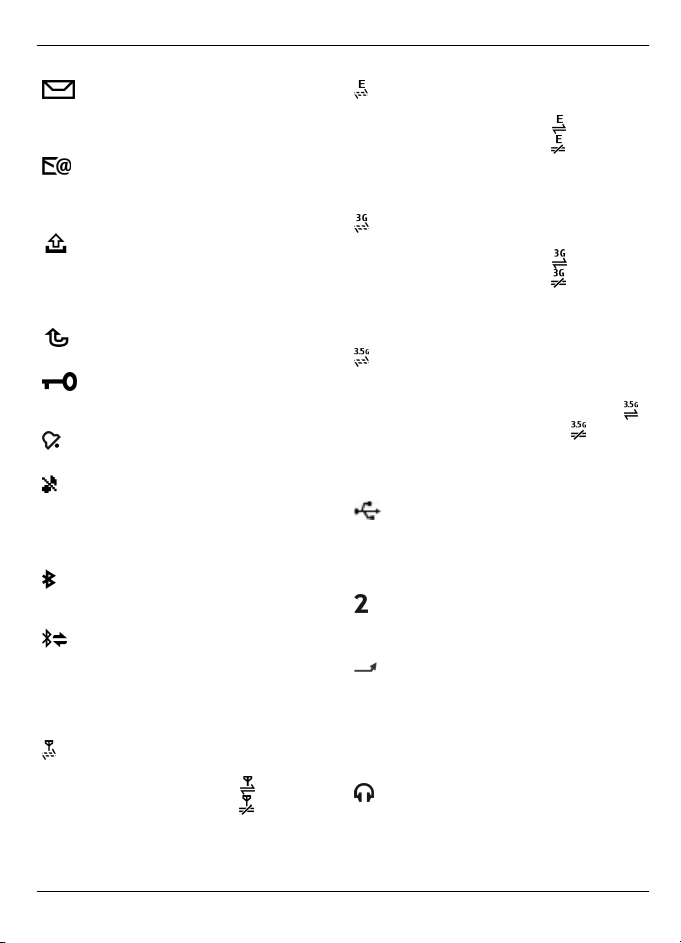
Устройство 15
В папке "Входящие" приложения
"Сообщения" содержатся
непрочитанные сообщения.
в удаленный почтовый ящик
поступило новое сообщение
электронной почты.
В папке "Исходящие"
приложения "Сообщения"
содержатся сообщения,
ожидающие передачи.
Есть непринятые вызовы.
Клавиши устройства
заблокированы.
Сигнал будильника включен.
Выбран режим без звука.
Устройство не воспроизводит
мелодию при входящем звонке
или сообщении.
Включена связь по каналу
Bluetooth.
Установлена связь по каналу
Bluetooth. Если индикатор мигает,
это означает, что устройство
пытается установить соединение
с другим устройством.
Доступно соединение GPRS в
режиме пакетной передачи
данных (услуга сети).
соединение активно.
—
—
соединение находится на
удержании.
Доступно соединение EGPRS в
режиме пакетной передачи
данных (услуга сети).
соединение активно.
—
—
соединение находится на
удержании.
Доступно соединение UMTS в
режиме пакетной передачи
данных (услуга сети).
соединение активно.
—
—
соединение находится на
удержании.
Соединение HSDPA/HSUPA
поддерживается и доступно
(услуга сети). Значок может
отличаться в разных регионах.
— соединение активно. —
соединение находится на
удержании.
Устройство подключено к
компьютеру с помощью
совместимого USB-кабеля для
передачи данных.
используется вторая телефонная
линия (услуга сети).
Активен режим переадресации
всех вызовов на другой
телефонный номер. При
использовании двух телефонных
линий номер указывает на
активную линию.
К устройству подсоединена минигарнитура или комплект
индуктивной связи.
© 2010 Nokia. Все права защищены.
Page 16
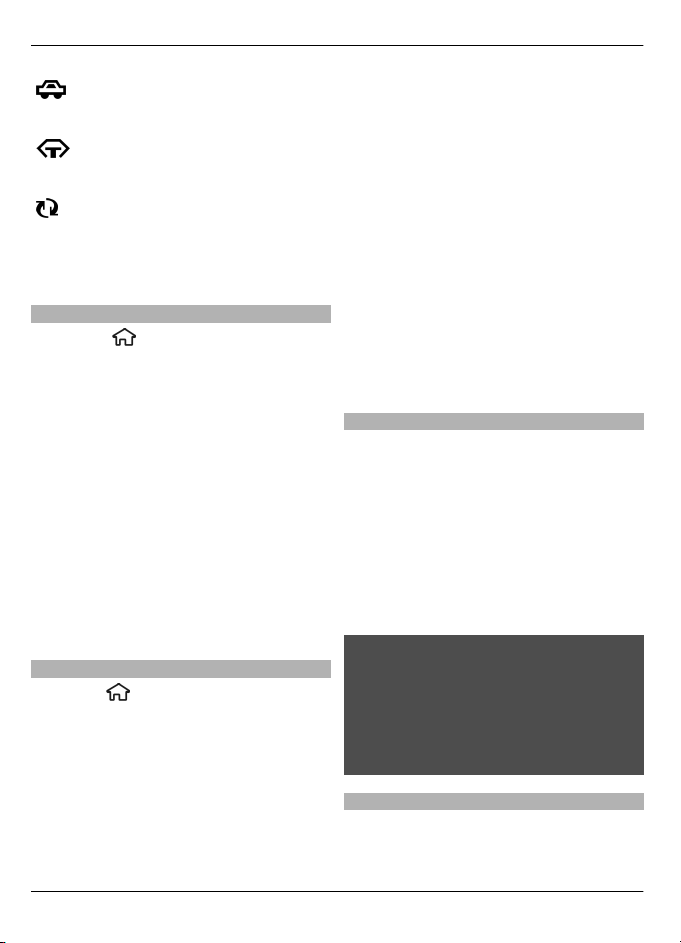
16 Устройство
К устройству подсоединен
автомобильный комплект.
К устройству подсоединено
устройство TTY.
Выполняется синхронизация
устройства.
Могут также отображаться другие
индикаторы.
Энергосбережение
Выберите
> Настройки >
Настройки.
Для определения настроек экранной
заставки выберите Общие > Мой
стиль > Дисплей и одну из следующих
функций:
Тайм-аут заставки — установка
время, по истечении которого
включается режим энергосбережения,
если устройство на протяжении этого
периода не использовалось.
Тайм-аут подсветки — установка
времени, по истечении которого
подсветка экрана выключается, если
устройство на протяжении этого
периода не использовалось.
Меню
Нажмите
.
В меню можно осуществлять доступ к
функциям устройства.
Чтобы открыть приложение или папку,
выберите необходимый элемент.
Если порядок расположения функций в
меню был изменен, он может
отличаться от стандартного порядка,
описанного в данном руководстве
пользователя.
Для изменения вида меню выберите
Функции > Изменить вид меню.
Чтобы закрыть приложение или папку,
выберитеФункции > Выйти.
отображения открытых
Для
приложений и переключения между
ними нажмите и удерживайте нажатой
клавишу главного экрана и выберите
приложение.
При работе приложений в фоновом
режиме расходуется дополнительная
энергия аккумулятора, поэтому время
работы устройства сокращается.
Управление громкостью
Для настройки громкости при
прослушивании аудиофайла
выполните прокрутку вверх или вниз.
Для настройки громкости во время
разговора выполните прокрутку влево
или вправо.
Для включения или отключения
громкоговорителя во время разговора
выберите Громкость или Телефон.
Внимание!
Продолжительное прослушивание при
большой громкости может привести к
повреждению слуха. Слушайте музыку
при умеренной громкости и не
подносите устройство к уху при
включенном громкоговорителе.
Блокировка клавиатуры (клавиш)
Чтобы разблокировать клавиатуру,
откройте панель или выберите Откл.
блк, затем быстро нажмите OK.
© 2010 Nokia. Все права защищены.
Page 17

Устройство 17
Выберите > Настройки >
Настройки и Общие
Для блокировки клавиатуры при
закрытии панели выберите Функция
крышки > Блокирование клавиш.
Чтобы назначить автоматическую
блокировку клавиатуры по истечении
заданного времени, выберите
Защита > Телефон и SIM-карта >
Период автоблок. клав. > Задано
пользоват. и укажите необходимое
время.
При включенной функции блокировки
устройства или клавиатуры
сохраняется возможность вызова
службы экстренной помощи, номер
которой запрограммирован в
памяти
устройства.
Коды доступа
Выберите
> Настройки >
Настройки.
Для настройки использования кодов
доступа в устройстве и изменения
настроек защиты выберите Общие >
Защита > Телефон и SIM-карта и одну
из следующих функций:
• Код PIN (UPIN), предоставляемый с
SIM-картой (USIM-картой),
позволяет защитить карту от
несанкционированного
использования.
• Код PIN2 (UPIN2), предоставляемый
с некоторыми SIM-картами (USIMкартами), необходим для доступа к
определенным услугам.
• Коды PUK (UPUK) и PUK2 (UPUK2)
могут предоставляться вместе
с SIMкартой (USIM-картой). В случае
неправильного ввода PIN-кода три
раза подряд потребуется ввести
PUK-код. Если у Вас отсутствуют эти
коды, обратитесь к поставщику
услуг.
• Защитный код предназначен для
защиты телефона от
несанкционированного
использования. Можно создать и
изменить код, а также настроить
функцию отображения запроса на
ввод кода. Храните код в надежном
и безопасном месте отдельно от
телефона
. Если Вы забыли код и
телефон заблокирован,
потребуется обслуживание
телефона, и может взиматься
дополнительная плата.
Дополнительную информацию
можно получить у поставщика
услуг.
• Пароль запрета вызовов
необходим при использовании
услуги запрета вызовов для
ограничения выполнения и приема
вызовов с помощью телефона
(услуга сети).
Удаленная блокировка
Можно заблокировать свое устройство
путем отправки текстового сообщения
с другого устройства. Для включения
удаленной блокировки устройства и
определения содержимого
используемого сообщения блокировки
выберите
> Настройки >
Настройки > Общие > Защита и
Телефон и SIM-карта > Уделённая
блокир. тлф. После ввода сообщения
выберите OK. Сообщение может
содержать до 20 символов.
Чтобы заблокировать устройство,
отправьте сообщение блокировки в
виде текстового сообщения на свой
© 2010 Nokia. Все права защищены.
Page 18

18 Устройство
номер сотового телефона. Чтобы
впоследствии разблокировать
устройство, выберите Откл. блк и
введите код блокировки.
Установленные приложения
Выберите
> Приложен. >
Установл..
Можно выполнить поиск
дополнительных приложений и
загрузить приложения в данную папку.
Важное замечание. Устанавливайте и
используйте приложения и другое
программное обеспечение только из
надежных источников, например,
приложения, отмеченные знаком
Symbian Signed или прошедшие
тестирование Java Verified™.
Подключение совместимой минигарнитуры
Не подключайте аппаратуру, которая
формирует выходной сигнал, так как
это может повредить устройство. Не
подключайте источники напряжения к
разъему AV Nokia.
При подключении к разъему AV Nokia
внешнего устройства или
минигарнитуры, отличных от
рекомендованных корпорацией Nokia
для данного устройства, уделите
особое внимание уровню громкости.
Подключение USB-кабеля для передачи данных
Подключите совместимый USB-кабель
для передачи к разъему USB.
Для выбора стандартного режима
подключения USB или изменения
активного режима выберите
>
Настройки и Связь > USB > Режим
подключ. USB, а затем выберите
необходимый режим.
Для разрешения или запрета на
автоматическое включение
стандартного режима выберите Запрос
при подключ..
Ремешок для кисти
Проденьте ремешок для кисти и
затяните его.
© 2010 Nokia. Все права защищены.
Page 19
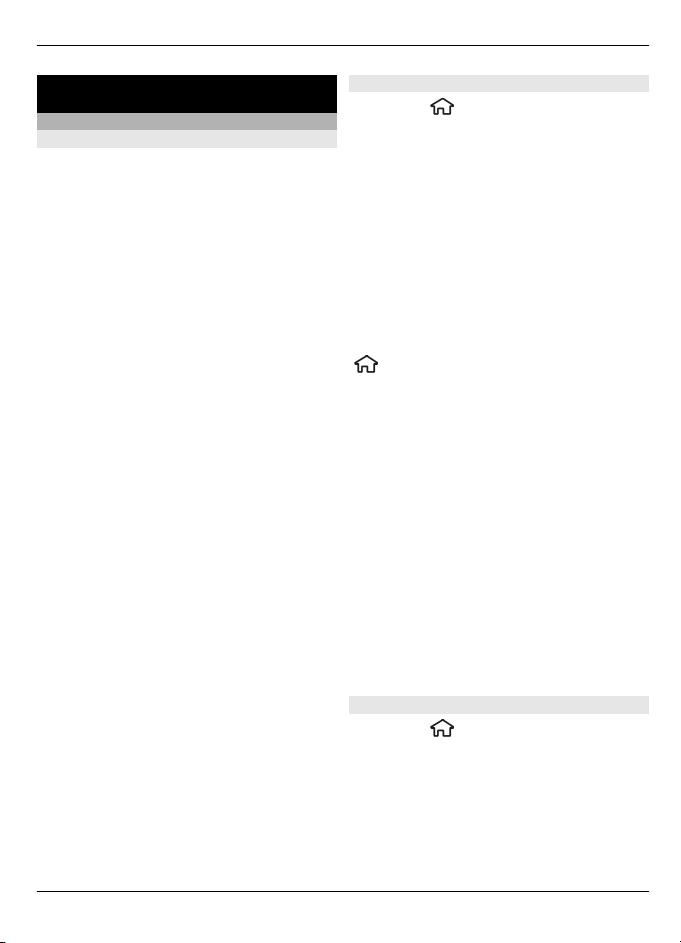
Функции вызовов 19
Функции вызовов
Голосовые вызовы
Посылка вызова
Для посылки вызова введите номер
телефона, включая код города, и
нажмите клавишу вызова.
Совет. Для выполнения
международного вызова введите
символ "+", заменяющий код выхода на
международную линию, а затем
введите код страны, код города (ноль в
начале можно опустить) и номер
телефона.
Для завершения вызова или отмены
выполнения вызова нажмите клавишу
разъединения.
Для выполнения вызова
использованием имеющихся контактов
откройте приложение "Контакты".
Введите первые буквы имени,
выделите имя и нажмите клавишу
вызова.
Для посылки вызова из журнала
вызовов нажмите клавишу вызова для
просмотра 20 последних набранных
номеров. Выделите требуемый номер
или имя и нажмите клавишу вызова.
с
Быстрый набор
Выберите
Настройки и Телефон > Вызов >
Быстрый набор.
Функция быстрого набора номера
позволяет выполнить вызов нажатием
и удержанием цифровой клавиши в
режиме ожидания.
Чтобы включить быстрый набор,
выберите Вкл..
Для того, чтобы назначить клавишу с
цифрой номеру телефона, выберите
> Настройки > Б/набор.
Выделите на дисплее цифровую
клавишу (2 - 9) и выберите Функции >
Задать.
Выберите нужный номер из списка
контактов.
Чтобы удалить номер телефона,
назначенный цифровой клавише,
выделите клавишу быстрого набора и
выберите Функции > Удалить.
Чтобы изменить номер телефона,
назначенный цифровой клавише,
выделите клавишу быстрого набора и
выберите Функции > Изменить.
> Настройки >
Для регулировки громкости во время
разговора выполните прокрутку
вправо или влево.
Для переключения голосового вызова
в режим видеовызова выберите
Функции > Перекл. на видеовызов.
Голосовой вызов завершается и
абоненту посылается видеовызов.
© 2010 Nokia. Все права защищены.
Автоответчик
Выберите
Автоответч..
При первом запуске приложения
"Голосовая почта" предлагается ввести
номер голосовой почты.
> Настройки >
Page 20
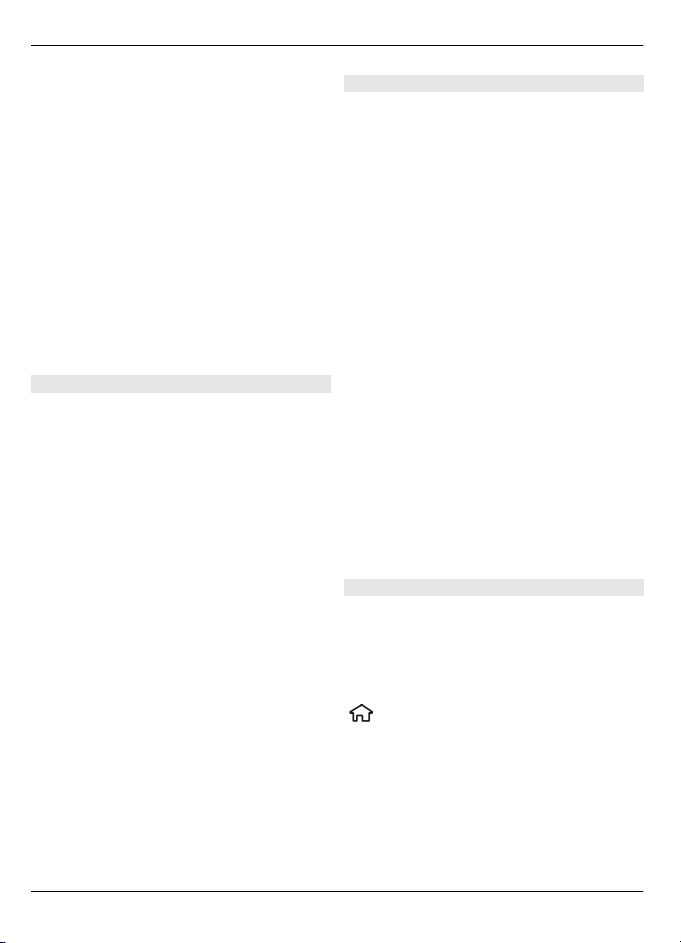
20 Функции вызовов
Для вызова голосовой почты выделите
"Голосовая почта" и выберите
Функции > Вызвать голос. почту.
Для вызова своего почтового ящика в
режиме ожидания нажмите и
удерживайте нажатой клавишу 1 или
нажмите клавишу 1, а затем клавишу
вызова. Выберите почтовый ящик для
вызова.
Для изменения номер почтового ящика
выберите почтовый ящик, затем
выберите Функции > Изменить
номер.
Набор номера голосом
Можно выполнить вызов, произнеся
имя, сохраненное в списке контактов.
Примечание: Использование
голосовых меток может быть
затруднено, например, в шумном
помещении или в момент опасности,
поэтому не стоит полностью полагаться
на функцию набора голосом.
1 На главном экране нажмите и
удерживайте нажатой правую
клавишу выбора.На дисплее
появится сообщение Говорите,
сопровождаемое коротким
тональным сигналом
.
2 Произнесите имя контакта для
вызова. Если распознавание голоса
завершилось успешно,
отображается список
предлагаемых совпадений.
Телефон воспроизводит голосовую
команду первого соответствия в
списке. Если это неправильная
команда, осуществляется
прокрутка до другого элемента.
Организация конференции
1 Для вызова в режиме конференц-
связи введите телефонный номер
абонента и нажмите клавишу
вызова.
2 После ответа абонента выберите
Функции > Новый вызов.
3 После вызова всех абонентов
выберите Функции >
Конференция для объединения
всех вызовов в конференцию.
Для отключения звука устройства во
время вызова выберите Функции >
Откл. микрофон.
Для отключения участника от вызова в
режиме конференции выделите
участника и выберите Функции >
Конференция > Исключить.
Для частного разговора с одним
участником вызова в режиме
конференции выделите участника и
выберите Функции >
Конференция > Выделить.
Ответ на вызов
Для ответа на вызов нажмите клавишу
вызова или откройте панель.
Для настройки на устройстве ответа на
вызов при открытии панели выберите
> Настройки > Настройки и
Общие > Функция крышки.
Для отклонения вызова нажмите
клавишу разъединения.
Для отключения звука мелодии вместо
ответа на вызов выберите Без звука.
© 2010 Nokia. Все права защищены.
Page 21

Функции вызовов 21
Если включена функция ожидающего
вызова (услуга сети), можно во время
активного вызова нажать клавишу
вызова для ответа на новый входящий
вызов. Первый вызов будет переведен
в режим удержания на линии. Для
завершения активного вызова
нажмите клавишу разъединения.
Журналы вызовов и передачи данных
Выберите
> Журнал.
Для просмотра последних непринятых
и принятых вызовов, а также
набранных номеров выберите
Вызовы.
Совет. Для просмотра набранных
номеров в режиме ожидания нажмите
клавишу вызова.
Для просмотра приблизительной
длительности входящих и исходящих
вызовов выберите Длительность.
Для просмотра объема данных,
переданных и принятых в режиме
пакетной передачи данных, выберите
Пакетн. данные.
Видеовызовы
Посылка видеовызова
Для выполнения видеовызова введите
номер телефона или выберите
получателя в списке контактов, а затем
выберите Функции > Вызвать >
Видеовызов. При посылке
видеовызова включается камера
устройства. Если камера уже
используется, передача
видеоизображения отключается. Если
абонент не передает
видеоизображение, вместо него
отображается неподвижное
изображение. Чтобы определить
неподвижное изображение, которое
должно передаваться с Вашего
устройства вместо видеоизображения,
выберите
> Настройки >
Настройки и Телефон > Вызов >
Фото для видеовыз..
Чтобы отключить передачу звука,
видеоизображения или
видеоизображения и звука, выберите
Функции > Запретить > Передачу
аудио, Передачу видео или Прдч
аудио и видео.
Для регулировки громкости во время
видеовызова выполните прокрутку
вправо или влево.
Чтобы использовать
громкоговоритель, выберите
Функции > Включить громкоговор..
Чтобы отключить звук
громкоговорителя и использовать
динамик
телефона, выберите
Функции > Включить телефон.
Для переключения расположения
изображений выберите Функции >
Помен. изобр. местами.
Для увеличения масштаба
изображения на дисплее выберите
Функции > Масштаб и выполните
прокрутку вверх или вниз.
Для завершения видеовызова и
выполнения нового голосового вызова
© 2010 Nokia. Все права защищены.
Page 22

22 Функции вызовов
того же абонента выберите
Функции > Перекл. на голос. выз..
Ответ или отклонение видеовызова
При поступлении видеовызова на
экране появляется значок
.
1 Для ответа на видеовызов нажмите
клавишу вызова.
2 Для передачи прямого
видеоизображения выберите Да.
Если передача видео не активирована,
слышен только голос звонящего.
Вместо собственного
видеоизображения отображается
серый экран. Чтобы включить передачу
видео, выберите Функции >
Разрешить > Передачу видео.
Чтобы отобразить вместо серого экрана
изображение, снятое камерой данного
устройства, выберите
>
Настройки и Телеф. функции >
Вызов > Фото для видеовыз..
Нажмите клавишу разъединения, если
не хотите отвечать на видеовызов.
Настройки вызовов
Настройки вызова
Выберите
> Настройки >
Настройки и Телефон > Вызов.
Выберите одну из следующих функций:
Передача своего № — Отображение
своего номера на дисплее телефона
вызываемого абонента.
Ожидающий вызов — Включение
уведомлений о входящих вызовах во
время разговора (услуга сети).
Отклон. и передать сбщ — отправка
текстового сообщения при отклонении
вызова, сообщающего вызывающему
абоненту, что Вы не можете ответить на
вызов.
сообщения — Ввод
Текст
стандартного текстового сообщения,
отправляемого при отклонении
вызова.
Свое видео по вызову — Разрешение
или запрет передачи видео с устройства
во время видеовызова.
Фото для видеовыз. — выбор
изображения, которое будет
отображаться во время видеовызова,
если видеоизображение не передается.
Автоповтор — выполнение до 10
попыток повторного соединения с
абонентом в случае неудачного вызова
номера. Для прекращения
автоматического повторного
набора
номера нажмите клавишу
разъединения.
Показать длит. вызова
— отображение длительности вызова
во время вызова.
Инф. после вызова — отображение
длительности вызова после вызова.
Быстрый набор — включение
быстрого набора.
Ответ любой клавишей
— включение режима ответа любой
клавишей.
Активная линия — эта настройка
(услуга сети) доступна только в том
случае, когда SIM-карта поддерживает
два абонентских номера (телефонные
линии). Выберите
телефонную линию,
которую требуется использовать для
выполнения вызовов и передачи
текстовых сообщений. При этом
независимо от выбранной линии
© 2010 Nokia. Все права защищены.
Page 23

Функции вызовов 23
сохраняется возможность отвечать на
вызовы, поступившие по любой из
линий. Если подписка на эту услугу сети
не оформлена, выполнение исходящих
вызовов по второй линии (Линия 2)
невозможно. При выборе второй линии
на главном экране отображается
.
Переключение линий — запрещение
выбора телефонной линии (услуга
сети), если такая функция
поддерживается SIM-картой. Для
изменения этого значения необходимо
ввести PIN2-код.
Упрощенный набор — включение
поиска контактов в режиме ожидания.
Переадресация
Выберите
> Настройки >
Настройки и Телефон >
Переадресация.
Можно выполнять переадресацию
входящих вызовов на номер голосовой
почты или другой номер телефона.
Дополнительную информацию можно
получить у поставщика услуг.
Выберите тип вызовов, требующих
переадресации, и одну из следующих
функций:
Все голосовые вызовы, Все данные и
видеовызовы или Все
факсимильные
вызовы. — Переадресация всех
входящих вызовов: голосовых, в
режиме передачи данных
и видео или
факсов. Вы не можете отвечать на
вызовы, можно только
переадресовывать вызовы на другой
номер.
Если занят — Переадресация
входящих вызовов, когда телефон
занят.
Если не отвечает — Переадресация
входящих вызовов, если вы не
отвечаете в течение определенного
времени. Выберите время, в течение
которого устройство должно выдавать
сигналы вызова перед включением
переадресации.
Если вне зоны обслуживания
— Переадресация
входящих вызовов,
если устройство выключено или
находится за пределами зоны
обслуживания сотовой сети.
Если не доступен — Переадресация
вызовов, если телефон занят, вы не
отвечаете или устройство выключено
или находится за пределами зоны
обслуживания сотовой сети.
Для переадресации вызовов на номер
голосовой почты выберите тип вызова,
функцию переадресации и Функции >
Включить > На голосовую почту.
переадресации вызовов на другой
Для
телефонный номер выберите тип
вызова, функцию переадресации и
Функции > Включить > На другой
номер. Введите номер или выберите
Найти, чтобы найти номер в
приложении "Контакты".
Для проверки текущего состояния
переадресации выделите функцию
переадресации и выберите Функции >
Проверить состояние.
Для отмены переадресации вызовов
выделите функцию переадресации и
выберите Функции > Отключить.
© 2010 Nokia. Все права защищены.
Page 24

24 Функции вызовов
Запр. выз.
Выберите
> Настройки >
Настройки и Телефон > Запрет
вызовов.
Можно запрещать выполнение или
прием вызовов с помощью устройства
(услуга сети). Для изменения настроек
необходимо получить у поставщика
услуг пароль запрета вызовов. Запрет
вызовов влияет на все типы вызовов.
Выберите одну из следующих настроек
запрета голосовых вызовов:
Исходящие вызовы — Запрет
исходящих голосовых вызовов с
устройства.
Входящие вызовы — Запрет
входящих
вызовов.
Международные вызовы — Запрет
международных вызовов.
Входящие вызовы при роуминге
— Запрет входящих вызовов при
нахождении вне своей страны.
Международные вызовы не в свою
страну — Запрет международных
вызовов, но разрешение вызовов в
свою страну.
Для проверки состояния запрета
голосовых вызовов выберите функцию
запрета и Функции > Проверить
состояние.
Для отключения всех запретов
голосовых вызовов выберите функцию
запрета
и Функции > Отключить все
запреты.
Чтобы изменить пароль, используемый
для запрета голосовых вызовов,
вызовов в режиме передачи данных и
факсимильной передачи, выберите
Функции > Изменить пароль.
Введите текущий код, затем дважды
введите новый код. Пароль запрета
должен состоять из четырех цифр.
Дополнительные сведения можно
получить у поставщика услуг.
Параметры сети
Выберите
> Настройки >
Настройки и Телефон > Сеть.
Для определения режима сети
выберите Режим сети и Двойной
режим, UMTS или GSM. В двойном
режиме устройство автоматически
переключается между сетями.
Совет. Режим UMTS обеспечивает
более высокую скорость передачи
данных, но при этом расходуется
дополнительная энергия
аккумулятора, поэтому время работы
аккумулятора сокращается. В регионах,
в которых действуют обе сети GSM и
UMTS, выбор варианта Двойной
режим может привести к постоянному
переключению между сетями, что
также повышает расход энергии
аккумулятора.
Для определения оператора выберите
Выбор оператора и Вручную для
выбора из доступных сетей или
Автоматически, чтобы устройство
выбирало сеть автоматически.
Для включения отображения
информации об использовании
устройства в микросотовой сети (MCN)
выберите Информация БС > Вкл..
© 2010 Nokia. Все права защищены.
Page 25
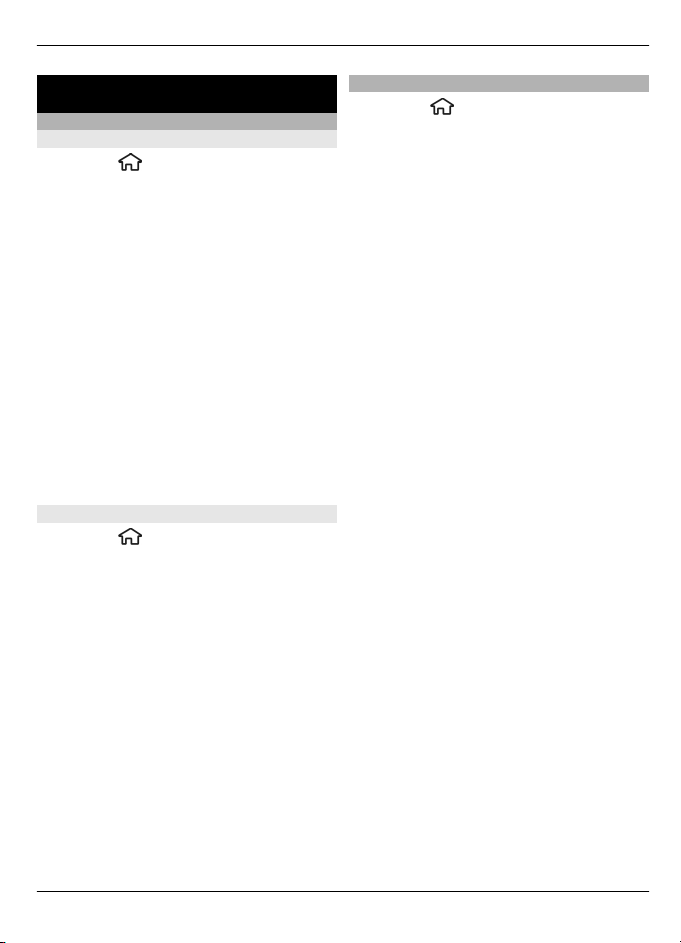
Персональная настройка 25
Персональная настройка
Темы
Изменение темы дисплея
Выберите
Выберите одну из следующих функций:
Обычные — изменение темы,
используемой во всех приложениях. Вид меню — изменение темы,
используемой в главном меню.
Реж. ожидания — изменение темы,
используемой на главном экране.
Фон. рисунок — изменение фонового
изображения на главном экране.
Изображ. выз. — Изменение
изображения, отображаемого во время
вызовов.
Для включения или выключения
эффектов темы
Функции > Эффекты темы.
Загрузка темы
Выберите
Для загрузки темы выберите
Обычные > Загрузка тем >
Функции > Перейти > Новая веб-
страница. Введите веб-адрес, с
которого необходимо загрузить тему.
После загрузки темы ее можно
просмотреть или включить.
Для предварительного просмотра темы
выберите Функции > Обзор.
Для включения темы выберите
Функции > Установить.
> Настройки > Темы.
выберите Обычные >
> Настройки > Темы.
Режимы
Выберите
Режимы.
Можно настраивать сигналы вызова,
сигналы предупреждения и другие
сигналы устройства для различных
событий, условий работы и групп
абонентов. Активный режим
отображается в верхней части экрана
ожидания. Однако, если включен
режим "Обычный", отображается
только текущая дата.
Для создания нового режима выберите
Функции > Создать новый и
определите настройки.
Для настройки режима выберите
режим и выберите
Настроить.
Для изменения режима выделите его и
выберите Функции > Включить.В
режиме "Автономный"
предотвращается случайное
включение устройства, передача или
прием сообщений или использование
функции Bluetooth или FMрадиоприемника, а также закрываются
все подключения к Интернету, которые
были установлены при выборе этого
режима. Режим "Автономный" не
предотвращает подключение по
каналу связи Bluetooth и перезапуск FMрадиоприемника впоследствии,
поэтому при запуске
этих функций строго соблюдайте все
установленные требования техники
безопасности.
Чтобы настроить в телефоне активный
режим на определенное время в
течение ближайших 24 часов,
> Настройки >
Функции >
и использовании
© 2010 Nokia. Все права защищены.
Page 26

26 Камера
выделите режим, выберите
Функции > На время и настройте
время. По истечении заданного
времени снова включается
предыдущий активный режим. При
включении режима на время на экране
ожидания отображается
"Автономный" нельзя установить
время активации.
Для удаления созданного режима
выберите Функции > Удалить
режим. Предопределенные режимы
удалить нельзя.
. Режим
Камера
Устройство оснащено двумя камерами:
для съемки фотографий и записи
видеоклипов. Основная камера
высокого разрешения на задней
панели устройства используется для
съемки в альбомной ориентации;
дополнительная камера низкого
разрешения на передней панели
используется для съемки в книжной
ориентации. Для включения
дополнительной камеры при
включенной основной камере
выберите Функции > Дополнит.
камера.
Съемка фотографии
При проведении фотосъемки
учитывайте следующее:
• Держите камеру неподвижно двумя
руками.
• Качество фотографии с цифровым
увеличением ниже, чем качество
фотографии без увеличения.
• Если примерно в течение минуты не
производится никаких действий,
камера переключается в режим
энергосбережения.
• При работе со вспышкой
соблюдайте безопасную
дистанцию. Запрещается
использовать вспышку для съемки
людей и животных с близкого
расстояния
вспышку во время съемки
фотографии.
1 Если необходимо переключиться из
режима видеосъемки в режим
фотосъемки, выберите
. Не закрывайте
.
© 2010 Nokia. Все права защищены.
Page 27

Камера 27
2 Чтобы зафиксировать фокус на
объекте, нажмите клавишу съемки
до половины (недоступно при
съемке в режиме пейзажа или
спорта). Отображается зеленый
индикатор фиксации фокуса. Если
фокус не зафиксирован,
отображается желтый индикатор
фокуса. Отпустите клавишу съемки
и снова нажмите ее до половины.
Фотосъемку можно производить и
без фокусировки.
3 Нажмите клавишу съемки. Не
перемещайте устройство, пока
изображение не
будет сохранено и
не отобразится полученное
изображение.
Съемка фотографий с помощью
дополнительной камеры
1 Выберите Функции > Использ.
доп. камеру.
2 Для фотосъемки выберите Снять.
Не перемещайте устройство, пока
изображение не будет сохранено и
не отобразится полученное
изображение.
Увеличение или уменьшение
масштаба во время фотосъемки
Используйте клавиши
масштабирования.
Использование включенной
камеры в фоновом режиме
одновременно с другими
приложениями
Нажмите клавишу
меню. Для возврата
в приложение камеры нажмите и
удерживайте нажатой клавишу
съемки.
Панорамный режим
Выберите
Выберите панорамный режим
> Камера
на
панели инструментов.
1 Для съемки первой фотографии в
режиме панорамы нажмите
клавишу съемки.
2 Медленно поверните устройство
влево или вправо, как указано
стрелками.
Во время поворота отображается
предварительный просмотр
панорамы и выполняется съемка.
Зеленая стрелка означает, что
можно продолжать медленно
поворачиваться. Красный значок
паузы говорит о том, что
необходимо остановиться, пока
снова не отобразится зеленая
стрелка. Съемку
следующего
ключевого кадра можно
предугадать: она выполняется,
когда красный прямоугольник
перемещается в центр области
просмотра.
3 Для завершения фотосъемки
выберите Стоп. Панорамная съемка
останавливается автоматически
при достижении максимально
допустимой ширины изображения.
Учитывайте, что обработка
отснятого изображения занимает
некоторое время.
Запись видеоклипов
1 Для переключения из режима
фотосъемки в режим видеосъемки,
если это необходимо, выберите
режим фотосъемки на активной
панели инструментов.
© 2010 Nokia. Все права защищены.
Page 28

28 Галерея
2 Чтобы приостановить запись,
выберите Пауза. Для
возобновления выберите
Продолж.. Запись прекращается,
если в режиме паузы в течение
минуты не была нажата ни одна
клавиша.
Для увеличения или уменьшения
масштаба используйте клавиши
масштабирования.
3 Для прекращения записи нажмите
клавишу съемки. Видеоклип
автоматически сохраняется в
приложении Фотограф..
Галерея
Выберите > Галерея.
Приложение "Галерея" используется
для доступа к различным типам
мультимедийных файлов, например к
изображениям, видеоклипам,
мелодиям, аудиоклипам, ссылкам
потоков и презентациям. Все
просмотренные изображения,
видеоклипы, а также мелодии и
аудиоклипы автоматически
сохраняются в приложении "Галерея".
Для воспроизведения аудиоклипов и
мелодий используется музыкальный
проигрыватель, а для открытия ссылок
потоков — видеоцентр. Просмотр
изображений и воспроизведение
видеоклипов осуществляется в
приложении
О приложении "Галерея"
Выберите
видео и одну из следующих функций:
Снимки — просмотр всех отснятых
изображений и видеоклипов.
Месяцы — просмотр изображений и
видеоклипов, отсортированных по
месяцу их создания.
Альбомы — просмотр альбомов по
умолчанию и альбомов, созданных
Вами.
Метки — просмотр меток, созданных
для каждого объекта.
Загрузки — просмотр объектов и
видеоклипов, загруженных из
Интернета или полученных в
мультимедийном сообщении
сообщении электронной почты.
Обм. в Инт. — отправка изображений
в Интернет.
"Фотографии".
> Галерея > Изобр. и
или
© 2010 Nokia. Все права защищены.
Page 29

Контакты 29
Файлы, хранящиеся на совместимой
карте памяти (если установлена),
отмечаются значком
Чтобы скопировать или переместить
файлы в другое местоположение в
памяти, выберите файл, затем
выберите Функции > Перем. и
копировать и необходимую функцию.
.
Контакты
Выберите > Контакты.
В приложении "Контакты" можно
сохранять и обновлять информацию о
контактах, например телефонные
номера, домашние адреса или адреса
электронной почты контактов. Можно
добавить персональную мелодию
сигнала или мини-картинку в карточку
контакта. Кроме того, можно создавать
группы контактов, с помощью которых
можно передавать сообщения
электронной почты или текстовые
сообщения одновременно нескольким
адресатам.
Дополнительную информацию о
списке контактов
на SIM-карте см. в расширенном
руководстве по эксплуатации,
расположенном на странице
www.nokia.com/support.
Работа с именами и номерами
Для удаления карточки контакта
выберите карточку и нажмите C.
Чтобы удалить несколько карточек
контактов за один раз, отметьте
карточки контактов, выбрав
Функции > Отметить/Снять, а затем
нажмите C для удаления.
в памяти телефона и
© 2010 Nokia. Все права защищены.
Для отправки информации о контактах
выберите карточку, а затем выберите
Функции > Передать карточку и
необходимую функцию.
Чтобы прослушать назначенную
контакту голосовую
карточку контакта и Функции > Инф.
метку, выберите
Page 30

30 Контакты
о голосовой метке > Функции >
Воспр. глс метку.
Сохранение и изменение имен и номеров
1 Чтобы добавить новый контакт в
список контактов, выберите
Функции > Новый контакт.
2 Заполните необходимые поля и
выберите Готово.
Чтобы изменить контакты, выберите
контакт, а затем выберите Функции >
Изменить.
Мелодии, изображения и текст вызова для контактов
Можно определить мелодию сигнала
для контакта или группы, а также
изображение и текст вызова для
контакта. При получении вызова
контакта устройство воспроизводит
выбранную мелодию сигнала и
отображает текст вызова или
изображение (если номер телефона
абонента передается во время вызова
и устройство распознает его).
Для определения мелодии сигнала
вызова для контакта
или группы
контактов выберите контакт или
группу контактов, Функции >
Мелодия и мелодию сигнала вызова.
Для определения текста вызова для
контакта выберите контакт и
Функции > Добавить текст вызова.
Введите текст вызова и выберите OK.
Чтобы добавить изображение для
контакта, сохраненного в памяти
устройства, выберите контакт,
Функции > Добавить изображение и
изображение в приложении "Галерея".
Для удаления
мелодии выберите
Стандартная мелодия в списке
мелодий.
Для просмотра, изменения или
удаления изображения контакта
выберите контакт, затем Функции >
Изображение и необходимую
функцию.
Копирование контактов
При первом открытии списка контактов
предлагается скопировать имена и
номера с SIM-карты на устройство.
Чтобы начать копирование, выберите
OK.
Если не нужно копировать контакты с
SIM-карты на устройство, выберите
Отменить. Устройство предлагает
просмотреть контакты SIM-карты в
папке "Контакты". Для просмотра
контактов выберите OK. Открывается
список контактов, а имена, хранящиеся
на SIM-карте, отмечаются значком
Оставайтесь на связи с друзьями
Можно синхронизировать
информацию о контактах на устройстве
с контактами учетной записи в
социальной сети. Если синхронизация
включена, то в приложении "Контакты"
на устройстве будет доступна
информация из профиля контакта,
например его изображение и текущее
состояние.
.
© 2010 Nokia. Все права защищены.
Page 31

Ввод текста 31
Для синхронизации контактов и
обновления их состояния используется
канал передачи данных оператора
сотовой связи. За передачу данных, в
том числе при нахождении в роуминге,
может взиматься плата. При
недоступности или сбое в работе
службы социальной сети
синхронизировать или обновить
состояние контактов может оказаться
невозможным.
Для синхронизации контактов
перейдите в настройки приложения
для доступа к социальной сети
устройстве, затем выберите точку
доступа и частоту автоматической
синхронизации.
Для отключения автоматической
синхронизации перейдите в настройки
приложения для доступа к социальной
сети на устройстве и снимите флажок
"Включить".
Эта функция может быть доступна не во
всех регионах.
на
Ввод текста
Обычный ввод текста
- обычный ввод текста.
и – режим верхнего и
нижнего регистра.
предложения, то есть ввод
предложения с большой буквы с
автоматическим переключением в
режим строчных букв.
ввода цифр.
Для ввода текста с клавиатуры
нажимайте цифровую клавишу 2 - 9 до
появления требуемого символа. На
цифровых клавишах нанесены не все
символы, которые можно ввести с
помощью этих клавиш. Если очередная
буква находится на только что нажатой
клавише, дождитесь появления
курсора, затем введите букву.
Для ввода цифры нажмите и
удерживайте нажатой
соответствующую клавишу.
Для переключения регистра
режимов нажмите #.
Для удаления буквы нажмите клавишу
очистки. Для удаления нескольких букв
нажмите клавишу очистки и
удерживайте ее нажатой.
– режим
– режим
букв и
© 2010 Nokia. Все права защищены.
Для ввода наиболее часто
используемых знаков препинания
нажимайте клавишу 1, пока не
появится требуемый знак препинания.
Для вставки специальных символов
нажмите и удерживайте нажатой
клавишу *.
Page 32

32 Ввод текста
Для ввода пробела нажмите 0. Для
вставки новой строки нажмите
клавишу 0 три раза.
Интеллектуальный ввод текста
1 Для включения или отключения
режима интеллектуального ввода
текста быстро нажмите клавишу #
два раза. При этом режим
интеллектуального ввода текста
включается или отключается для
всех редакторов устройства. Значок
показывает, что режим
интеллектуального ввода текста
включен.
2 Для ввода слова нажимайте
клавиши 2–9. Для ввода буквы
нажимайте соответствующую ей
клавишу один раз.
3 По завершении ввода слова, если
оно введено правильно,
выполните прокрутку вправо,
чтобы подтвердить его ввод, или
нажмите клавишу 0 для вставки
пробела.
Если слово на дисплее отличается
от требуемого, нажимайте * для
просмотра списка подходящих слов
из словаря.
Если в конце слова отображается
символ "?", это слово отсутствует в
словаре. Для добавления слова в
словарь выберите Ввести, введите
требуемое слово (до 32 букв) в
режиме обычного ввода и
выберите OK. Слово добавляется в
словарь. Если словарь заполнен,
добавляемое слово замещает
самое старое из добавленных слов.
Введите первую часть составного
; выполните прокрутку вправо
слова
для его подтверждения. Введите
вторую часть составного слова. Когда
ввод составного слова завершен,
нажмите клавишу 0 для добавления
пробела.
Изменение языка ввода
При вводе текста можно менять язык
ввода. Например, если нажимать
клавишу 6 несколько раз, чтобы
достичь определенного символа, смена
языка ввода предоставляет доступ к
символам в другом порядке.
Если текст вводится в помощью
алфавита, отличного от латинского, и
необходимо вводить латинские
символы, например адреса
электронной почты или Интернетстраниц, может потребоваться смена
языка ввода.
Для изменения языка
ввода выберите Функции > Функции
ввода > Язык ввода, затем выберите
язык ввода, в котором используются
латинские символы.
Копирование и удаление текста
1 Для выбора букв и слов нажмите и
удерживайте нажатой клавишу #,
одновременно выполняя
прокрутку влево или вправо. Для
выбора строк нажмите и
удерживайте нажатой клавишу #,
одновременно выполняя
прокрутку вверх или вниз.
2 Для копирования текста нажмите и
удерживайте нажатой клавишу # и
одновременно выберите Скопир..
Для удаления выбранного текста
нажмите
клавишу очистки C.
3 Для вставки текста перейдите к
месту вставки, нажмите и
удерживайте нажатой клавишу # и
одновременно выберите Вставить.
© 2010 Nokia. Все права защищены.
Page 33

Сообщения 33
Сообщения
Выберите > Сообщ..
С помощью приложения
"Сообщения" (услуга сети) можно
передавать и принимать текстовые и
мультимедийные сообщения,
аудиосообщения и сообщения
электронной почты. Кроме того, можно
принимать служебные сообщения
Интернет, сообщения базовой станции,
специальные сообщения, содержащие
данные, а также передавать
служебные запросы.
Доступные типы сообщений могут
различаться. Дополнительную
информацию можно получить у
поставщика услуг.
Для передачи или приема
может потребоваться следующее:
• Необходимо вставить
действующую SIM-карту в
устройство и находиться в зоне
обслуживания сотовой сети.
• Убедитесь, что сеть поддерживает
требуемые функции сообщений, и
они включены на SIM-карте.
• Настройте точку доступа в Интернет
на устройстве.
• Определите параметры учетной
записи электронной почты в
устройстве.
• Определите параметры текстовых
сообщений в устройстве.
• Определите параметры
мультимедийных
устройстве.
Устройство может распознавать
поставщика SIM-карты и автоматически
сообщений
сообщений в
устанавливать некоторые настройки
сообщений. Если этого не происходит,
может потребоваться определить эти
параметры вручную или обратиться к
поставщику услуг для настройки
параметров.
Вид графического сообщения на
дисплее зависит от типа
принимающего устройства.
Прием и отображение мультимедийных
сообщений возможны только в том
случае, если устройство поддерживает
совместимые
на дисплее зависит от типа
принимающего устройства.
Ввод и передача сообщений
Выберите
Важное замечание. Сообщения
следует открывать с осторожностью.
Сообщения могут содержать
вредоносное программное
обеспечение и другие программные
компоненты, которые могут нарушить
работу телефона и компьютера.
Для того, чтобы передавать
мультимедийные сообщения и
сообщения электронной почты, в
устройстве должны быть установлены
правильные параметры подключения.
Размер сообщений MMS ограничен
возможностями сотовой сети. Если
вставленное изображение превышает
заданное ограничение,
позволяет уменьшить его размер так,
чтобы его можно было передать в
сообщении MMS.
Ограничения, накладываемые на
размер сообщений электронной почты,
можно уточнить у поставщика услуг.
функции. Вид сообщения
> Сообщ..
устройство
© 2010 Nokia. Все права защищены.
Page 34

34 Сообщения
При попытке передачи сообщения
электронной почты, размер которого
превышает ограничение,
установленное для сервера
электронной почты, сообщение
сохраняется в папке "Исходящие" и
устройство периодически пытается
выполнить его повторную передачу.
Для передачи сообщения электронной
почты требуется соединение в режиме
передачи данных. В связи с этим
многократные попытки повторной
передачи сообщения электронной
почты могут привести к увеличению
платы за передачу
данных. Такое
сообщение можно удалить из папки
"Исходящие" или переместить его в
папку "Черновики".
1 Выберите Новое сообщ. >
Сообщение для передачи
текстового или мультимедийного
сообщения, Звуковое сообщение
для передачи мультимедийного
сообщения, которое содержит
аудиоклип, или Сообщение эл.
почты для передачи сообщения
электронной почты.
2 В поле "Кому" нажмите клавишу
прокрутки для выбора групп или
адресатов в
списке контактов, либо
введите телефонный номер
адресата или адрес электронной
почты. Для разделения адресатов
используется точка с запятой (;),
которая вводится с помощью
клавиши *. Можно также
скопировать и вставить номер или
адрес из буфера обмена.
3 Введите тему сообщения
электронной почты в поле "Тема".
Для изменения видимости полей
выберите Функции > Поля
заголовка сбщ.
4 В поле
сообщения введите
сообщение. Для вставки шаблона
или заметки выберите Функции >
Вставить содержимое >
Вставить текст > Шаблон или
Заметку.
5 Для добавления мультимедийного
файла в мультимедийное
сообщение выберите Функции >
Вставить содержимое, тип файла
или источника и требуемый файл.
Для вставки визитной карточки,
слайда, заметки или другого файла
в сообщение выберите Функции >
Вставить содержимое >
Вставить другое.
съемки фотографии или записи
6 Для
видеоклипа для мультимедийного
сообщения выберите Функции >
Вставить содержимое >
Вставить изображения > Новая,
Вставить видеоклип > Новый
или Вставить аудиоклип >
Новый.
7 Для добавления вложения в
сообщение электронной почты
выберите Функции и выберите
требуемый тип вложения.
Вложения электронной почты
отмечены значком
.
8 Для передачи сообщения выберите
Функции > Передать либо
нажмите клавишу вызова.
Примечание: Текст на экране
устройства или значок отправленного
сообщения не указывает на то, что
сообщение фактически принято
требуемым адресатом.
Устройство поддерживает работу с
текстовыми сообщениями длиной
более предела, установленного для
одинарных сообщений. Более длинные
© 2010 Nokia. Все права защищены.
Page 35

Сообщения 35
сообщения передаются в двух и более
сообщениях. Поставщик услуг может
начислять соответствующую оплату.
Символы с надстрочными знаками и
другими метками, а также символы
некоторых языков занимают больше
места, уменьшая количество символов,
которое можно послать в одном
сообщении.
В мультимедийном сообщении
невозможно передавать видеоклипы,
сохраненные в формате MP4 или
превышающие предельный размер
для беспроводной сети.
Электронная почта
Настройка электронной почты
С помощью мастера электронной почты
можно установить корпоративную
учетную запись электронной почты,
такую как Microsoft Outlook, Почта
Exchange и свою учетную запись
электронной почты в Интернет.
При установке своей корпоративной
электронной почты может возникнуть
вопрос об имени сервера, связанного с
адресом электронной почты. За
дополнительной информацией
обратитесь в ИТ-отдел своей компании.
1 Чтобы открыть мастер
, на главном
экране выберите Настройка эл.
почты.
2 Введите свой адрес электронной
почты и пароль. Если мастер не
может автоматически настроить
параметры электронной почты,
необходимо выбрать тип учетной
записи электронной почты и ввести
соответствующие параметры
учетной записи.
При наличии в устройстве
дополнительных клиентов
электронной почты они отображаются
при открытии мастера.
ActiveSync
Использование Почта Exchange
ограничено синхронизацией по
радиоканалу информации приложений
управления персональной
информацией между устройством Nokia
и специализированным сервером
Microsoft Exchange.
Передача почты
Выберите
> Сообщ..
1 Выберите почтовый ящик, а затем
Функции > Создать сообщ. эл/п.
2 В поле "Кому" введите адрес
электронной почты получателя.
Если адрес электронной почты
получателя есть в приложении
"Контакты", начните ввод имени
получателя и выберите одно из
предлагаемых совпадений. При
добавлении нескольких
получателей можно разделить
адреса электронной почты
символом ;. Поле "Копия" служит
для отправки
копии другим
получателям, а поле "СК" — для
отправки скрытых копий. Если поле
"СК" не отображается, выберите
Функции > Дополнительно >
Отоб. поле скр. коп..
3 В поле "Тема" введите тему
сообщения электронной почты.
4 Введите сообщение в текстовой
области.
5 Выберите Функции и одну из
следующих функций:
© 2010 Nokia. Все права защищены.
Page 36

36 Сообщения
Добавить вложение
— добавление вложения в
сообщение.
Приоритет — установка
приоритета сообщения.
Отметить — отметка сообщения
для последующего уведомления.
Вставить шаблон — вставка
текста из шаблона.
Добавить получателя
— добавление получателей
сообщения из приложения
"Контакты".
Функции редактиров.
— вырезание, копирование или
вставка выбранного текста.
Язык ввода: — выбор языка
ввода.
6 Выберите Функции > Отправить.
Добавление вложений
Выберите
> Сообщ..
Для записи сообщения электронной
почты выберите почтовый ящик, а
затем Функции > Создать сообщ. эл/
п.
Для добавления вложения в
сообщение электронной почты
выберите Функции > Добавить
вложение.
Для удаления выбранного вложения
выберите Функции > Удалить
вложение.
Чтение электронной почты
Выберите
> Сообщ..
Важное замечание. Сообщения
следует открывать с осторожностью.
Сообщения могут содержать
вредоносное программное
обеспечение и другие программные
компоненты, которые могут нарушить
работу телефона и компьютера.
Для чтения полученного сообщения
электронной почты выберите
почтовый ящик и сообщение из списка.
Для ответа отправителю сообщения
выберите Функции > Ответить. Для
ответа отправителю и другим
получателям выберите Функции >
Ответить
всем.
Для пересылки сообщения выберите
Функции > Переслать.
Загрузка вложений
Выберите
> Сообщ. и почтовый
ящик.
Для просмотра вложений в полученное
сообщение электронной почты
выделите поле вложения и выберите
Функции > Действия. Если в
сообщении только одно вложение,
выберите Открыть, чтобы открыть его.
При наличии нескольких вложений
выберите Просмотреть список, чтобы
открыть список загруженных
вложений.
Для загрузки на устройство выбранного
вложения или всех вложений из списка
выберите Функции
> Действия >
Загрузить или Загрузить все.
Вложения не сохраняются в устройстве
и удаляются при удалении сообщения.
Для сохранения на устройстве
выбранного вложения или всех
вложений выберите Функции >
© 2010 Nokia. Все права защищены.
Page 37

Сообщения 37
Действия > Сохранить или Сохранить
все.
Для открытия выбранного вложения
выберите Функции > Действия >
Открыть.
Ответ на запрос встречи
Выберите
> Сообщ. и почтовый
ящик.
Выберите полученный запрос о
встрече, Функции и одну из следующих
функций:
Принять — принятие запроса о
встрече.
Отклонить — отклонение запроса о
встрече.
Переслать — пересылка запроса о
встрече другому получателю.
Удалить из календаря — удаление
отмененной встречи из календаря.
Поиск сообщений электронной почты
Выберите
> Сообщ. и почтовый
ящик.
Для поиска объектов в получателях,
темах и текстах сообщений
электронной почты в почтовом ящике
выберите Функции > Поиск.
Для отключения поиска выберите
Функции > Остановить поиск.
Для запуска нового поиска выберите
Функции > Новый поиск.
Удаление почты
Выберите
> Сообщ. и почтовый
ящик.
Для удаления сообщения электронной
почты выберите Функции >
Действия > Удалить. Сообщение
помещается в папку "Удаленные
объекты", если она предусмотрена .
Для очистки папки "Удаленные
объекты" выберите папку, а затем
Функции > Сп. удал. эл-в пуст.
Переключение между папками электронной почты
Выберите
> Сообщ. и почтовый
ящик.
Чтобы открыть другую папку
электронной почты или почтовый
ящик, выберите Входящие в верхней
части дисплея. Выберите папку
электронной почты или почтовый
ящик из списка.
Завершение соединения с почтовым ящиком
Выберите
> Сообщ. и почтовый
ящик.
Для отмены синхронизации между
устройством и сервером электронной
почты и для работы с электронной
почтой в автономном режиме выберите
Функции > Отключиться. При
отсутствии у почтового ящика функции
Отключиться выберите Функции >
Выйти для отключения от почтового
ящика.
Для запуска синхронизации выберите
Функции > Подключиться.
© 2010 Nokia. Все права защищены.
Page 38

38 Интернет
Настройка ответа об отсутствии на рабочем месте
Выберите
Для настройки ответа об отсутствии на
рабочем месте, если он доступен,
выберите почтовый ящик и
Функции > Настр. > Почтовый
ящик > Нет на работе > Вкл. или
Функции > Настр. > Настр. почт.
ящика > Нет на работе > Вкл..
Для ввода текста ответа выберите
Ответ об отс. на работе.
Общие настройки электронной почты
Выберите
Выберите почтовый ящик, Функции >
Настр. > Общие настройки и одну из
следующих функций:
Вид списка сообщ. — настройка
отображения сообщений электронной
почты в папке "Входящие" в виде одной
или двух строк текста.
Просмотр текста — настройка
просмотра текста сообщений при
пролистывании списка сообщений
электронной почты в папке
"Входящие".
Разделители загол. — выберите
Вкл., чтобы разрешить
разворачивание или сворачивание
списка сообщений электронной почты.
Уведомл. о загрузке — отображение
уведомления о загрузке вложения
электронной почты.
> Сообщ..
> Сообщ..
Интернет
С помощью этого устройства можно
просматривать Интернет и
корпоративную сеть, загружать и
устанавливать приложения в
устройство.
Интернет-браузер
С помощью Интернет-браузера можно
просматривать Интернет-страницы,
созданные на языке HTML (язык
разметки гипертекста). Можно также
просматривать веб-страницы, которые
предназначены специально для
мобильных устройств и использовать
открытый язык разметки гипертекста
(XHTML) или язык разметки страниц для
беспроводных приложений (WML).
Для просмотра Интернета необходимо
настроить точку доступа к Интернету в
устройстве.
Просмотр Интернет-страниц
Выберите
Сочетание клавиш: Для запуска
Интернет-браузера на главном экране
нажмите и удерживайте нажатой
клавишу 0.
Для просмотра веб-страниц на экране
закладок выберите закладку или
начните ввод веб-адреса (поле
открывается автоматически) и
выберите Перейти.
Для просмотра некоторых Интернетстраниц, содержащих, например,
графические объекты и звуковые
файлы, требуется большой объем
памяти. Если для загрузки таких
Интернет-страниц недостаточно
> Интернет.
© 2010 Nokia. Все права защищены.
Page 39

Интернет 39
памяти, содержащиеся на странице
графические объекты не
отображаются.
Для просмотра веб-страниц с
отключенной графикой с целью
экономии памяти и ускорения загрузки
страниц выберите Функции >
Параметры > Страница > Загрузка
содержимого > Только текст.
Для ввода веб-адреса выберите
Функции > Перейти > Новая веб-
страница.
Для обновления содержимого
Интернет-страницы выберите
Функции > Парам. веб-страницы >
Обновить.
Для сохранения текущей
Интернет-
страницы в качестве закладки
выберите Функции > Парам. веб-
страницы > Сохранить как
закладку.
Для просмотра копий веб-страниц,
посещенных в текущем сеансе
просмотра, выберите Назад (доступно,
если в параметрах браузера установлен
флажок Список возврата, а текущая
веб-страница не является первой
посещенной веб-страницей).
Чтобы запретить или разрешить
автоматическое открытие нескольких
окон, выберите Функции > Парам
.
веб-страницы > Запрет. всплыв.
окна или Разреш.всплыв.окна.
Для просмотра списка сочетаний
клавиш выберите Функции >
Сочетания клавиш. Для изменения
сочетаний клавиш выберите
Изменить.
Совет. Для сворачивания браузера без
выхода из приложения и без
завершения подключения нажмите
клавишу завершения один раз.
Веб-новости и блоги
Выберите
> Интернет.
Интернет-каналы — это файлы XML на
Интернет-страницах, которые
используются для совместного доступа,
например к заголовкам последних
новостей или блогов. Обычно
Интернет-каналы можно найти на
Интернет-страницах, страницах блогов
и редактируемых страницах.
Приложение браузера автоматически
определяет, содержаться ли на
Интернет-странице Интернет-каналы.
Если Интернет-каналы доступны, для
оформления абонентской подписки на
Интернет-канал
выберите Функции >
Подп. на веб-новости.
Для обновления Интернет-канала на
экране Интернет-каналов выберите
канал и Функции > Парам. веб-
новостей > Обновить.
Для установки автоматического
обновления Интернет-каналов на
экране Интернет-каналов выберите
Функции > Изменить > Изменить.
Данная функция недоступна, если
помечены один или более каналов.
© 2010 Nokia. Все права защищены.
Page 40

40 Интернет
Очистка кэш-памяти
Информация и адреса услуг, доступ к
которым осуществлялся с данного
устройства, сохраняются в кэш-памяти
устройства.
Кэш-память — это область памяти,
предназначенная для временного
хранения данных. Для повышения
безопасности при обращении к
конфиденциальной информации с
использованием паролей очищайте
кэш-память после каждого обращения
(или попытки обращения).
Для очистки кэш-памяти выберите
Функции > Очистить
дан. секретн. >
Кэш.
Завершение соединения
Для завершения соединения и
закрытия браузера выберите
Функции > Выйти.
Для удаления собранной сетевым
сервером информации об обращениях
к различным Интернет-страницам
выберите Функции > Очистить дан.
секретн. > Cookies.
Защита соединения
Если во время подключения
отображается индикатор защиты (
передача данных между устройством и
Интернет-шлюзом или сервером
шифруется.
Отображение значка защиты не
означает, что данные, передаваемые
между шлюзом и сервером
содержимого (на котором хранятся
данные), также защищены. Защита
данных на участке между шлюзом и
сервером должна обеспечиваться
поставщиком услуг.
Сертификаты защиты могут
потребоваться при предоставлении,
например, услуг банка. Вы будете
уведомлены, если идентификация
сервера
не является подлинной или
если в устройстве отсутствует
правильный сертификат защиты.
Дополнительную информацию можно
получить у поставщика услуг.
Важное замечание. Безусловно,
сертификаты снижают риск, связанный
с удаленными подключениями и
загрузкой программного обеспечения,
однако следует иметь в виду, что
надлежащий уровень защиты
возможен только в случае правильного
применения сертификатов. Само по
себе наличие сертификатов не
обеспечивает
защиты; защита
обеспечивается только тогда, когда
применяются правильные, подлинные
и достоверные сертификаты.
Сертификаты имеют ограниченный
срок действия. Если для
действительного сертификата на
дисплей выводится сообщение "Срок
действия сертификата истек" или
"Сертификат еще не вступил в силу",
убедитесь в том, что в устройстве
установлена правильная дата и время.
),
Перед изменением каких-либо
параметров сертификатов необходимо
убедиться в
том, что владелец
сертификата заслуживает абсолютного
доверия, а сам сертификат
действительно принадлежит
указанному в сертификате владельцу.
© 2010 Nokia. Все права защищены.
Page 41

Интернет 41
Обмен в Интернете
О функции обмена в Интернете
Выберите
> Обмен > Обм. в Инт..
Приложение "Обмен в Интернете"
позволяет публиковать изображения,
видеоклипы, аудиоклипы с устройства
на совместимые службы, такие как
альбомы и блоги. Кроме того, можно
оставлять комментарии к публикациям
этих служб и загружать содержимое на
совместимые устройства Nokia.
Поддерживаемые типы содержимого и
наличие услуги обмена в Интернете
могут отличаться.
Подписка на службы
Выберите
> Обмен > Обм. в Инт..
Для подписки на службу обмена в
Интернете перейдите на веб-узел
поставщика услуг и убедитесь, что
устройство Nokia совместимо с
предоставляемой услугой. Создайте
учетную запись, следуя инструкциям на
веб-узле. Вам будут предоставлены имя
пользователя и пароль, которые
нужны для настройки учетной записи
на устройстве.
1 Для активации службы откройте
приложение "Обмен
в Интернете"
на устройстве, выберите службу и
выберите Функции >
Активировать.
2 Разрешите устройству создать
сетевое подключение. Если будет
предложено указать точку доступа
в Интернет, выберите ее из списка.
3 Выполните вход с помощью
учетной записи в соответствии с
инструкциями на веб-узле
поставщика услуг.
Услуги Nokia в службе обмена в
Интернете бесплатны. Поставщик услуг
может взимать плату
за передачу
любых данных по сети. Информацию о
доступности и стоимости услуг,
предоставляемых сторонними
организациями, а также о стоимости
передачи данных можно получить у
поставщика услуг или
соответствующей организации.
Создание публикации
Выберите
> Обмен > Обм. в Инт..
Для публикации мультимедийных
файлов в службе выберите службу и
выберите Функции > Новая
передача. Если служба обмена в
Интернете предоставляет каналы для
публикации файлов, выберите нужный
канал.
Для добавления изображения,
видеоклипа или аудиоклипа в
публикацию выберите Функции >
Вставить.
Чтобы добавить название или описание
в публикацию, введите текст в
соответствующие поля, если
они
представлены.
Чтобы добавить метки в публикацию,
выберите Метки:.
Чтобы указать, нужно ли публиковать
расположение информации,
содержащейся в файле, выберите
Распол.:.
Чтобы установить уровень
конфиденциальности файла, выберите
Конфид.:. Чтобы разрешить просмотр
файла для всех пользователей,
выберите Публичный. Чтобы
© 2010 Nokia. Все права защищены.
Page 42

42 Интернет
ограничить просмотр файла другими
пользователями, выберите Личный.
Можно определить параметр По
умолчанию на веб-узле поставщика
услуг.
Для отправки публикации в службу
выберите Функции > Передать.
Видеоцентр Nokia
Приложение "Видеоцентр" Nokia
(услуга сети) позволяет загружать или
воспроизводить в потоковом режиме
видеоклипы через сеть из совместимых
служб Интернет-видео с
использованием пакетной передачи
данных. На данное устройство можно
передавать видеоклипы с
совместимого компьютера и
просматривать их в приложении
"Видеоцентр".
Использование точек доступа для
пакетной передачи данных при
загрузке видеоклипов может привести
к существенному увеличению объема
данных, передаваемых через сеть
поставщика услуг. Сведения о тарифах
за передачу данных можно получить у
поставщика услуг.
Устройство может содержать
предварительно заданные службы.
Поставщики услуг могут предоставлять
содержимое бесплатно или за плату.
Узнайте информацию о ценах в службе
или у поставщика услуг.
Просмотр и загрузка видеоклипов
Подключение к видеоуслугам
1 Выберите
> Приложен. >
Видеоцентр.
2 Чтобы подключиться к услуге для
установки видеослужб, выберите
Добавл. новых служб и
необходимую видеослужбу из
каталога услуг.
Просмотр видеоклипа
Для просмотра содержимого
установленных видеоуслуг выберите
Каналы видео.
Содержимое некоторых видеослужб
подразделяется на категории. Для
просмотра видеоклипов выберите
категорию.
Для поиска видеоклипа в услуге
выберите Поиск видео. В некоторых
услугах поиск может быть недоступен.
Некоторые видеоклипы могут
передаваться в потоковом режиме по
сети, а другие необходимо сначала
загрузить в устройство. Для загрузки
видеоклипа выберите Функции >
Загрузить.
После закрытия
приложения загрузка продолжается в
фоновом режиме. Загруженные
видеоклипы сохраняются в папке "Мои
видео".
Для потокового воспроизведения
видеоклипа или просмотра
загруженного клипа выберите
Функции > Воспроизвести.
При воспроизведении видеоклипа
используйте клавиши выбора и
клавишу прокрутки для управления
проигрывателем.
© 2010 Nokia. Все права защищены.
Page 43

Интернет 43
Внимание!
Продолжительное прослушивание при
большой громкости может привести к
повреждению слуха. Слушайте музыку
при умеренной громкости и не
подносите устройство к уху при
включенном громкоговорителе.
Выберите Функции и одну из
следующих функций:
Возобновить загрузку
— возобновление приостановленной
загрузки или загрузки, при которой
произошел сбой.
Отменить загрузку — отмена загрузки.
Предварит. просмотр
— Предварительный просмотр
видеоклипа. Эта функция
отображается только
в том случае, если
она поддерживается услугой.
Сведения о канале — просмотр
информации о видеоклипе.
Обновить список — обновление
списка видеоклипов.
Откр. ссылку в обозр. — открытие
ссылки в Интернет-браузере.
Планирование загрузок
Для планирования автоматической
загрузки видеоклипов в службе
выберите Функции > Расписание
загрузок.
Видеоцентр автоматически загружает
новые видеоклипы ежедневно в
установленное время.
Поиск
Выберите
> Приложен. > Поиск.
Поиск позволяет воспользоваться
различными поисковыми Интернетслужбами для поиска и загрузки
локальных служб, веб-узлов и
изображений. Содержимое и
доступность служб может отличаться.
Чтобы отменить запланированные
загрузки, в качестве метода загрузки
выберите Ручная загрузка.
© 2010 Nokia. Все права защищены.
Page 44

44 Управление временем
Управление временем
Календарь
О календаре
Выберите
С помощью календаря можно
просматривать и создавать
запланированные события,
переключаясь между различными
экранами.
На экране "Обзор месяца" записи
календаря отмечены треугольником.
Записи годовщины также отмечаются
восклицательным знаком. Записи
выбранного дня отображаются в виде
списка.
Для открытия записей календаря
выберите экран календаря и запись.
При отображении значка
прокрутку вправо для доступа к списку
предусмотренных действий. Для
закрытия списка выполните прокрутку
влево.
Создание записи календаря
Выберите
Вы можете создавать записи календаря
следующих типов:
• Записи о встречах служат для
напоминания о событиях, которые
имеют определенную дату и время.
• Запросы встреч – это приглашения,
которые можно передать
участникам. Для создания запроса
на встречу необходимо настроить
совместимый почтовый ящик для
устройства.
> Календарь.
выполните
> Календарь.
• Записи типа "Памятка" относятся ко
всему дню, а не к определенному
времени суток.
• Записи типа "Годовщина"
напоминают о днях рождения и
особых датах. Они относятся к
определенному дню, а не к
конкретному времени суток.
Элементы годовщин повторяются
каждый год.
• Записи о делах напоминают о
задании, для которого указана дата
завершения, а не конкретное время
суток.
Для создания записи календаря
выберите дату, Функции > Новое
событие и
Для установки приоритета для записей
встреч выберите Функции >
Приоритет.
Определите способ обработки записи
при синхронизации: выберите
Закрытые для скрытия записи, если
календарь доступен в интерактивном
режиме, Открытые для отображения
записи для пользователей или Нет для
того, чтобы не копировать запись на
компьютер.
Для передачи записи в совместимое
устройство выберите Функции >
Передать.
Для создания
записи о встрече выберите Функции >
Добавить участников.
Будильник
Выберите
тип записи.
запроса встречи для
> Приложен. > Часы.
© 2010 Nokia. Все права защищены.
Page 45

Управление временем 45
Для просмотра включенных и
отключенных сигналов откройте
вкладку будильников. Для установки
нового сигнала выберите Функции >
Новый сигнал. При необходимости
установите повтор сигнала. После
установки будильника на дисплее
отображается индикатор
.
Для отключения звукового сигнала
выберите Стоп. Для отключения
сигнала на определенное время
выберите Повтор.
Если устройство выключено, когда
наступает время срабатывания
будильника, устройство
самопроизвольно включается и
начинает подавать звуковой сигнал.
Совет. Чтобы задать время, по
прошествии которого снова подается
звуковой сигнал, если задан повтор
сигнала, выберите Функции >
Параметры > Период повтора.
Для отмены сигнала выберите
Функции > Удалить
сигнал.
Для изменения настроек даты и
времени, а также типа часов выберите
Функции > Параметры.
Для включения автоматического
обновления времени, даты и часового
пояса по сигналам сотовой сети (услуга
сети) выберите Автообновлен.
времени > Вкл..
Для изменения сигнала будильника
выберите Сигнал
будильника.
Параметры времени
Выберите Функции > Параметры.
Для настройки времени или даты
выберите Время или Дата.
Для изменения типа часов, которые
отображаются в режиме ожидания,
выберите Тип часов > Аналоговые
или Цифровые.
© 2010 Nokia. Все права защищены.
Page 46

46 Музыка
Музыка
Музыку можно также прослушивать в
автономном режиме.
"Автономный"" с. 14.
Музыкальный проигрыватель
Воспроизведение композиции
Выберите
Муз.проигр..
Для добавления всех доступных
композиций в фонотеку выберите
Функции > Обновить фонотеку.
Для воспроизведения композиции
выберите требуемую категорию и
композицию.
Для приостановки воспроизведения
нажмите клавишу прокрутки, для
возобновления воспроизведения
нажмите клавишу прокрутки еще раз.
Для перемотки вперед или назад
нажмите и удерживайте нажатой
клавишу прокрутки вправо или влево.
Для перехода к следующему
выполните прокрутку вправо. Для
возврата к началу объекта выполните
прокрутку влево. Для перехода к
следующему объекту выполните
прокрутку влево еще раз в течение 2
секунд после начала воспроизведения
композиции или подкаста.
Чтобы изменить тембр
воспроизведения музыки, выберите
Функции > Эквалайзер.
Для изменения параметров баланса и
стереозвучания, а также для усиления
См. "Режим
> Приложен. >
объекту
низких частот выберите Функции >
Параметры.
возврата в режим ожидания и
Для
продолжения работы проигрывателя в
фоновом режиме кратковременно
нажмите клавишу завершения вызова.
Внимание!
Продолжительное прослушивание при
большой громкости может привести к
повреждению слуха. Слушайте музыку
при умеренной громкости и не
подносите устройство к уху при
включенном громкоговорителе.
FM-радио
Прослушивание радиоприемника
Выберите
Качество радиовещания зависит от
зоны действия радиостанции в
определенной области.
Во время прослушивания
радиопередач можно выполнять
вызовы или отвечать на входящие
вызовы. На время телефонного вызова
звук радиоприемника отключается.
Чтобы начать поиск станций, нажмите и
удерживайте нажатой клавишу
прокрутки влево или вправо.
Если станции были сохранены в
устройстве, для переключения на
следующую или
кратковременно нажмите клавишу
прокрутки влево или вправо.
> Приложен. > Радио.
предыдущую станцию
© 2010 Nokia. Все права защищены.
Page 47

Настройки 47
Для настройки громкости выполните
прокрутку вверх или вниз.
Выберите Функции и одну из
следующих функций:
Сохранить станцию — сохранение
радиостанции, на которую Вы сейчас
настроены, в списке радиостанций.
Станции — открытие списка
сохраненных радиостанций.
Каталог станций — просмотр
доступных в данной местности
радиостанций (услуга сети).
Ручная настройка — изменение
частоты радиовещания вручную.
Вкл. громкоговорит.
— прослушивание радиостанций с
помощью громкоговорителя
В фоновом режиме — возврат в
режим ожидания и прослушивание FMрадио в фоновом режиме.
.
Настройки
Параметры приложения
Выберите
Настройки и Приложения
Выберите приложение в списке для
настройки его параметров.
Защита устройства и SIM-карты
Выберите
Настройки > Общие > Защита.
Для изменения PIN-кода выберите
Телефон и SIM-карта > Код PIN.
Новый код должен содержать 4–8
цифр. Код PIN позволяет защитить SIMкарту от несанкционированного
использования и предоставляется с
SIM-картой. При вводе ошибочного PINкода три раза подряд этот код
блокируется, и необходимо ввести PUKкод для его разблокировки, прежде
чем SIM-карта будет доступна для
использования.
Для установки автоматического
включения блокировки клавиатуры по
истечении времени ожидания
выберите Телефон и SIM-карта >
Период автоблок. клав..
Чтобы задать период времени, по
истечении которого устройство будет
автоматически заблокировано и его
использование будет возможно только
после ввода кода блокировки,
выберите Телефон и SIM-карта >
Период автоблокиров.. Введите
длительность периода времени
ожидания в минутах или выберите
Нет, чтобы
автоматической блокировки. При
включенной функции блокировки
устройства сохраняется возможность
> Настройки >
> Настройки >
отключить функцию
© 2010 Nokia. Все права защищены.
Page 48

48 Настройки
ответа на входящие вызовы и
возможность вызова службы
экстренной помощи, номер которой
запрограммирован в памяти
устройства.
Для изменения кода блокировки
выберите Телефон и SIM-карта > Код
блокировки. По умолчанию
используется код блокировки 12345.
Введите текущий код, затем дважды
введите новый код. Новый код должен
содержать 4–255 символов.
Допускается использование буквенноцифровых символов. (Буквы могут быть
как в верхнем, так
и в нижнем
регистре.) При неверном формате кода
блокировки отображается
уведомление.
Общие настройки аксессуаров
Выберите
> Настройки >
Настройки и Общие > Аксессуар.
С большинством аксессуаров можно
выполнить следующие операции.
Для определения режима, который
включается при подключении
аксессуара к устройству, выделите
аксессуар и выберите Стандартный
режим.
Восстановление исходных параметров
Для восстановления исходных
настроек устройства выберите
>
Настройки > Настройки и Общие >
Исходн. парам.. Для этого необходим
код блокировки устройства. После
сброса включение устройства может
потребовать больше времени.
Процедура не влияет на документы,
информацию контактов, записи
контактов и файлы.
Для включения функции
автоматического ответа через 5 секунд
при подключенном аксессуаре
выберите Автоответ > Вкл.. Если в
выбранном режиме установлен тип
сигнала вызова Короткий сигнал или
Без звука, автоматический
прием
вызова отключается.
Для включения подсветки устройства
при подключении аксессуара выберите
Подсветка > Вкл..
© 2010 Nokia. Все права защищены.
Page 49
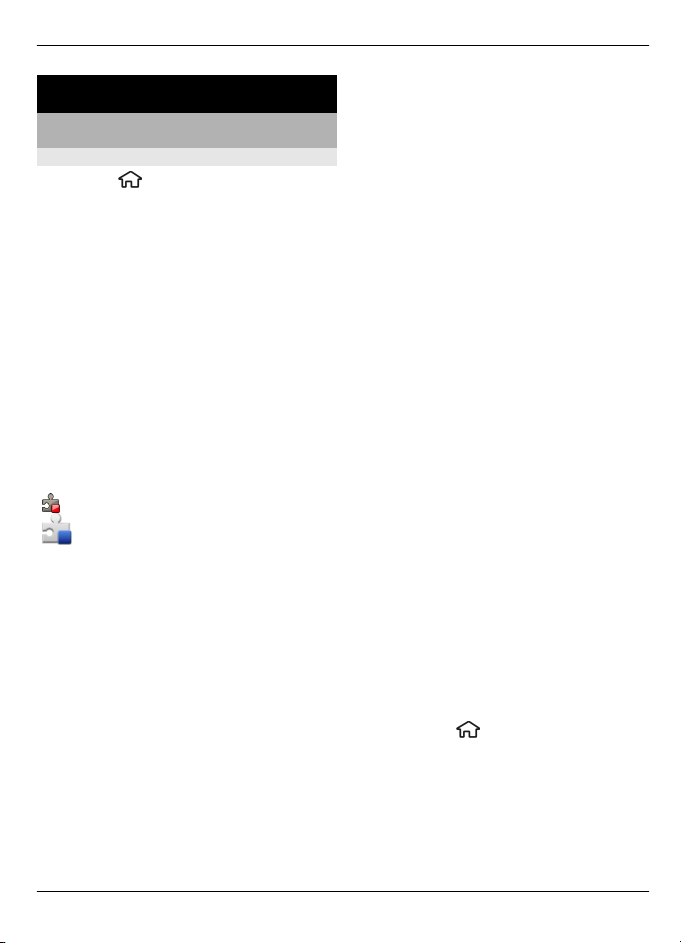
Управление данными 49
Управление данными
Установка или удаление
приложений
Установка приложений
Выберите
дан. > Дисп. прил..
Файлы установки можно передавать на
устройство с совместимого
компьютера, загружать во время
просмотра или получать в
мультимедийном сообщении, во
вложении электронной почты или с
помощью других способов
подключения, например по каналу
связи Bluetooth. Для установки
приложения на устройство можно
использовать Nokia Application Installer
в приложении Nokia Ovi Suite.
Значки диспетчера приложений
обозначают следующее:
Важное замечание. Устанавливайте и
используйте приложения и другое
программное обеспечение только из
надежных источников, например,
приложения, отмеченные знаком
Symbian Signed или прошедшие
тестирование Java Verified.
Перед установкой обратите внимание
на следующее:
• Чтобы просмотреть информацию о
типе приложения, номере версии,
поставщике или изготовителе
приложения, выберите Функции >
Показать сведения.
> Настройки > Дисп.
приложение SIS или SISX
приложение Java™
Чтобы просмотреть сведения о
сертификате защиты приложения,
выберите Сведения: >
Сертификаты: > Показать
сведения.
• При установке файла, содержащего
обновление или исправление
существующего приложения,
исходное приложение можно будет
восстановить только при наличии
исходного файла установки или
полной резервной копии
удаленного пакета программного
обеспечения. Для восстановления
исходного приложения удалите
приложение и установите его еще
раз, используя исходный файл
установки или резервную копию.
Для установки приложений Java
требуется файл JAR. Если он
отсутствует, его необходимо будет
загрузить. Если для приложения не
определена точка доступа,
необходимо будет ее выбрать. При
загрузке файла JAR может
потребоваться указать имя
пользователя и пароль для доступа
к серверу. Эти сведения можно
получить у поставщика или
разработчика приложения.
Для установки программного
обеспечения или приложения
выполните следующие действия:
1 Чтобы найти файл установки,
выберите
дан. > Дисп. прил.. Либо
используйте диспетчер файлов для
поиска файлов установки или
выберите Сообщ. > Входящие и
откройте сообщение, содержащее
файл установки.
> Настройки > Дисп.
© 2010 Nokia. Все права защищены.
Page 50

50 Управление данными
2 В диспетчере приложений
выберите Функции > Установить.
В других приложениях выберите
файл установки, чтобы начать
установку.
Во время установки на экране
отображается информация о ходе
установки. При установке
приложения без цифровой подписи
или сертификата отображается
предупреждение. Продолжайте
установку, только если Вы уверены
в надежности источника и
содержимого приложения.
Для запуска установленного
приложения перейдите к нему в меню
выберите его.
и
Для просмотра сведений о том, какое
программное обеспечение установлено
и когда, выберите Функции >
Показать журнал.
Важное замечание. Устройство
поддерживает только одно
антивирусное приложение.
Использование нескольких
приложений с функциями
антивирусной защиты может ухудшить
качество связи, вызвать неполадки и
сбои в работе устройства.
После установки приложений на
совместимую карту памяти
установочные файлы (.sis, .sisx)
остаются в памяти
устройства. Эти
файлы могут занимать большой объем
памяти и мешать сохранению других
объектов. Для поддержания
достаточного объема свободной
памяти создайте резервные копии
установочных файлов на совместимом
компьютере с помощью пакета Nokia
Ovi Suite, затем удалите установочные
файлы из памяти устройства с
помощью диспетчера файлов. Если
файл .sis является вложением в
сообщение, удалите это сообщение из
папки входящих сообщений.
Удаление приложений и программного обеспечения
Выберите
> Настройки > Дисп.
дан. > Дисп. прил..
Выделите программный пакет и
выберите Функции > Удалить.
Выберите Да для подтверждения.
Восстановление удаленного
программного обеспечения возможно
только при наличии оригинального
установочного пакета или полной
резервной копии удаленного
программного пакета. После удаления
программного пакета документы,
созданные с помощью этого
программного обеспечения, могут
оказаться недоступными.
Работа другого программного
обеспечения, которое использует
функции
удаленного программного
пакета, также может оказаться
невозможной. Более подробная
информация приведена в
документации по установленному
программному пакету.
Диспетчер файлов
О диспетчере файлов
Выберите
> Приложен. >
Дисп.файл..
Диспетчер файлов позволяет
осуществлять просмотр и управление
файлами, а также открывать файлы.
© 2010 Nokia. Все права защищены.
Page 51

Управление данными 51
Доступные функции могут отличаться.
Для назначения и удаления дисков или
определения настроек для
совместимого удаленного устройства,
подключенного к данному устройству,
выберите Функции > Удалённые
диски.
Поиск и упорядочение файлов
Выберите
> Приложен. >
Дисп.файл..
Чтобы найти файл, выберите
Функции > Найти. Выберите место
поиска и введите критерий поиска,
соответствующий имени файла.
Для перемещения или копирования
файлов и папок или создания новых
папок выберите Функции >
Упорядочить.
Сочетание клавиш: Для
одновременного применения действий
к нескольким элементам отметьте
необходимые элементы. Чтобы
отметить элементы или снять с них
пометки, нажмите
#.
Резервное копирование файлов на карту памяти
Выберите
> Приложен. >
Дисп.файл..
Для резервного копирования файлов
на карту памяти выберите типы
файлов, которые необходимо
скопировать, а затем выберите
Функции > Скопиров. память тлф.
Убедитесь в том, что на карте памяти
достаточно свободной памяти для
файлов, выбранных для резервного
копирования.
Изменение карты памяти
Выберите
> Приложен. >
Дисп.файл..
Переименование или
форматирование карты памяти
Выберите Функции > Функц. карты
памяти и требуемую функцию.
Защита карты памяти паролем
Выберите Функции > Пароль карты
пам..
Данные функции доступны только в том
случае, если карта памяти установлена
в устройстве.
Диспетчер устройств
Удаленная настройка
Выберите
> Настройки > Дисп.
дан. > Диспетчер устр-в.
Диспетчер устройств позволяет
удаленно управлять параметрами,
данными и программным
обеспечением в устройстве.
Можно выполнить подключение к
серверу и принять параметры
конфигурации для устройства. Режимы
сервера и различные настройки
конфигурации можно получить у
поставщика услуг или в отделе
информационных технологий
компании. Параметры конфигурации
включают в себя параметры
подключения и другие
параметры,
используемые различными
приложениями в устройстве.
Доступные функции могут отличаться.
© 2010 Nokia. Все права защищены.
Page 52

52 Управление данными
Соединение для удаленной настройки
обычно устанавливает сервер, когда
необходимо обновить параметры
устройства.
Для создания нового профиля сервера
выберите Функции > Профили
сервера > Функции > Нов. профиль
сервера
Значения этих параметров можно
получить в сообщении поставщика
услуг. В противном случае определите
следующие параметры:
Имя сервера — Введите имя сервера
конфигурации.
Идентификатор сервера — Введите
уникальный номер для идентификации
сервера конфигурации.
Пароль сервера —
Введите пароль
для идентификации своего устройства
на сервере.
Точка доступа — Выбор точки
доступа, используемой для
подключения, или создание новой
точки доступа. Можно также указать
необходимость запроса точки доступа
при каждом подключении. Этот
параметр доступен только в том случае,
если в качестве типа канала выбран
Интернет.
Адрес сервера — Введите веб-адрес
сервера конфигурации.
Порт — Введите номер порта
сервера.
Имя пользователя и
Пароль — Введите идентификатор
пользователя и пароль для сервера
конфигурации.
Разрешить конфиг. — Выберите Да
для разрешения серверу запускать
сеанс конфигурации.
Автоподтв. запросов — Выберите Да
для запуска сервером сеанса
конфигурации без запроса
подтверждения пользователя.
Аутентификация в сети — Выбор
использования аутентификации http.
Имя польз. в сети и Пароль в
сети — Введите идентификатор
пользователя и пароль
для
аутентификации HTTP. Эта настройка
доступна только после выбора
функции Аутентификация в сети.
Для подключения к серверу и приема
параметров конфигурации для
устройства выберите Функции >
Начать конфигур.
Для просмотра журнала конфигурации
выбранного профиля выберите
Функции > Показать журнал.
Для обновления программного
обеспечения по радиоканалу выберите
Функции > Проверить обновления.
При обновлении параметры не
очищаются. Получив пакет обновления
в устройство,
следуйте инструкциям,
которые выводятся на дисплей. По
завершении установки устройство
перезапускается.
Загрузка обновления программного
обеспечения может привести к
передаче больших объемов данных
(услуга сети).
Перед запуском обновления проверьте,
что аккумулятор устройства заряжен,
или подключите зарядное устройство.
© 2010 Nokia. Все права защищены.
Page 53

Связь 53
Внимание!
При установке обновления
программного обеспечения
использование устройства невозможно
(даже для вызова службы экстренной
помощи) до завершения установки и
перезапуска устройства. Перед
принятием установки обновления не
забудьте создать резервную копию
данных.
Связь
Передача содержимого с другого устройства
Выберите
Перенос.
С помощью приложения "Перенос"
можно передавать данные, например
контакты, между двумя совместимыми
устройствами Nokia.
Доступный для передачи тип
содержимого зависит от модели
устройства, с которого выполняется
передача. Если другое устройство
поддерживает синхронизацию, можно
также синхронизировать данные
другого устройства и данного
устройства. В случае несовместимости
устройств на дисплее устройства
появится соответствующее сообщение.
Если другое устройство
включить без SIM-карты, Вы можете
вставить в него свою SIM-карту. При
включении устройства без SIM-карты
автоматически включается
автономный режим.
Передача содержимого
Первая загрузка данных с другого
устройства:
1 Выберите тип соединения для
передачи данных. Оба устройства
должны поддерживать выбранный
тип соединения.
2 Выберите устройство, с которого
требуется передать содержимое. На
дисплее отображается запрос на
ввод кода. Введите
цифр) и выберите OK. Введите тот
же самый код на другом устройстве
> Настройки > Связь >
нельзя
код (от 1 до 16
© 2010 Nokia. Все права защищены.
Page 54

54 Связь
и выберите OK. Сопряжение
устройств выполнено.
Некоторые модели устройств
передают в другое устройство
приложение "Переключение" в
виде сообщения. Для установки
приложения "Переключение" на
другом устройстве откройте
сообщение и следуйте
инструкциям.
3 На устройстве выберите
содержимое, которое требуется
передать с другого устройства.
Содержимое передается из памяти
другого устройства в соответствующее
местоположение на Вашем устройстве.
Время передачи зависит от
объема
передаваемых данных. Передачу
можно отменить и продолжить позже.
Синхронизация является
двунаправленной, на обоих
устройствах поддерживается
одинаковый набор данных. При
удалении элемента с одного из
устройств он удаляется с другого
устройства при синхронизации. Нельзя
восстановить удаленные объекты
путем синхронизации.
Для просмотра журнала последней
передачи выберите ссылку на главном
экране и выберите Функции >
Показать журнал.
Подключения к компьютеру
Можно использовать мобильное
устройство с множеством совместимых
приложений связи с компьютером и
обмена данными. Например, с
помощью Nokia Ovi Suite можно
передавать файлы и изображения с
устройства на компьютер и наоборот.
Дополнительную информацию об Ovi
Suite и ссылку для загрузки см. по
адресу www.ovi.com.
Bluetooth О технологии Bluetooth
Технология Bluetooth обеспечивает
беспроводное соединение двух
электронных устройств, которые
находятся на расстоянии до 10 метров
друг от друга. С помощью канала связи
Bluetooth можно передавать
изображения, видеоклипы, тексты,
визитные карточки, заметки
календаря, а также устанавливать
беспроводное соединение с другим
устройством Bluetooth.
В устройствах Bluetooth для передачи
информации используются
радиоволны, поэтому прямая
видимость между данным устройством
и другим устройством Bluetooth не
требуется.
Обязательным является
единственное условие: устройства
должны находиться на расстоянии не
более 10 м друг от друга, однако на
соединение влияет наличие
препятствий (например, стен), а также
помехи от других электронных
устройств.
Одновременно можно установить
несколько соединений Bluetooth.
Например, если к устройству
подключена мини-гарнитура, можно
одновременно передавать файлы на
другое совместимое устройство.
Данное устройство совместимо с
устройствами Bluetooth версии 2.0 +
и поддерживает следующие
EDR
© 2010 Nokia. Все права защищены.
Page 55

Связь 55
профили Bluetooth: Расширенный
профиль распространения
аудиофайлов, профиль удаленного
управления аудио- и видео-файлами,
основной графический профиль,
основной профиль печати, профиль
идентификации устройства, профиль
удаленного доступа к сети, профиль
передачи файлов, общий профиль
распространения аудио- и
видеоданных, общий профиль доступа,
общий профиль обмены данными,
профиль громкой связи, профиль
человеко-машинного интерфейса,
профиль мини-гарнитуры, профиль
загрузки объекта, профиль
доступа к
телефонной книге, профиль
последовательного порта и профиль
доступа к SIM-карте. Для обеспечения
совместимости устройств Bluetooth
используйте аксессуары,
рекомендованные корпорацией Nokia
для данного устройства. Информацию о
совместимости данного устройства с
другими устройствами можно получить
у изготовителей этих устройств.
При работе функции Bluetooth
расходуется дополнительная энергия
аккумулятора, поэтому время работы
устройства сокращается.
Советы по защите данных
Когда связь Bluetooth не используется,
выберите Bluetooth > Откл. или
Доступ к телефону > Скрыт.
Не выполняйте сопряжение с
неизвестными устройствами.
Передача и прием данных по каналу Bluetooth
Выберите
> Настройки > Связь >
Bluetooth.
1 При первом включении функции
Bluetooth необходимо ввести имя
устройства. Для упрощения
распознавания своего устройства
при наличии поблизости
нескольких устройств Bluetooth
введите для него уникальное имя.
2 Выберите Bluetooth > Вкл.
3 Выберите Доступ к телефону >
Доступен всем или Задайте
период. Если выбран параметр
Задайте период, необходимо
определить время, в течение
которого устройство доступно для
пользователей. Ваше
других
устройство и введенное имя будет
доступно пользователям других
устройств Bluetooth.
4 Откройте приложение, в котором
сохранен передаваемый объект.
5 Выберите объект и выберите
Функции > Передать > По
каналу Bluetooth. Выполняется
поиск других доступных устройств
Bluetooth, затем на дисплей
выводится список обнаруженных
устройств.
Совет. Если данные уже
передавались по каналу связи
Bluetooth, отображается список
предыдущих результатов поиска.
Для поиска дополнительных
устройств Bluetooth
выберите
Новый поиск.
6 Выберите устройство для
подключения. Если другое
устройство перед передачей
данных запрашивает сопряжение,
на дисплей выводится запрос на
ввод кода доступа.
© 2010 Nokia. Все права защищены.
Page 56

56 Связь
После установки подключения
отображается сообщение
Выполняется передача данных.
Сообщения, передаваемые по каналу
связи Bluetooth, не сохраняются в папке
"Переданные" в приложении
"Сообщения".
Чтобы получить данные по каналу
связи Bluetooth, выберите Bluetooth >
Вкл. и Доступ к телефону > Доступен
всем для получения данных от
несопряженного устройства или
Скрыт для получения данных только от
сопряженного устройства. Во время
приема данных
по каналу связи
Bluetooth в зависимости от настроек
активного режима подается звуковой
сигнал и на дисплее отображается
запрос на подтверждение приема
сообщения, в котором содержатся
данные. После подтверждения
сообщение помещается в папку
"Входящие" приложения "Сообщения".
Совет. Можно обратиться к файлам в
устройстве или на карте памяти с
помощью совместимого аксессуара,
который поддерживает услугу клиента
профиля передачи
файлов (например,
портативного компьютера).
Соединение Bluetooth автоматически
отключается после передачи или
получения данных. При этом пакет
Nokia Ovi Suite и некоторые аксессуары,
такие как мини-гарнитура, могут
поддерживать соединение, даже если
они не используются постоянно.
Сопряжение устройств
Выберите
> Настройки > Связь >
Bluetooth.
Откройте вкладку сопряженных
устройств.
Перед началом сопряжения
придумайте код доступа (от 1 до 16
цифр) и согласуйте его с пользователем
другого устройства. Код доступа в
устройствах без интерфейса
пользователя устанавливается
изготовителем. Код доступа необходим
только при первом подключении
устройств. После сопряжения можно
разрешить подключение. Благодаря
сопряжению и разрешению
подключение становится более
быстрым и простым, потому
что
отсутствует необходимость
подтверждения соединения между
сопряженными устройствами при
каждом подключении.
Код доступа для удаленного доступа к
SIM-карте должен содержать 16 цифр.
1 Выберите Функции > Нов. сопр.
устр-во. Устройство выполняется
поиск других устройств Bluetooth в
доступном диапазоне. Если данные
уже передавались по каналу связи
Bluetooth, отображается список
предыдущих результатов поиска.
Для поиска дополнительных
устройств Bluetooth выберите
Новый поиск.
2 Выберите
устройство, с которым
необходимо выполнить
сопряжение, и укажите код
доступа. Такой же код доступа
необходимо ввести и на другом
устройстве.
3 Выберите Да для выполнения
автоматического подключения
между Вашим устройством и
другими устройствами или Нет для
отображения запроса на
© 2010 Nokia. Все права защищены.
Page 57

Связь 57
подтверждение при каждой
попытке подключения. После
сопряжение устройство
сохраняется в списке сопряженных
устройств.
Чтобы присвоить псевдоним
сопряженному устройству, выберите
Функции > Псевдоним. Псевдоним
отображается только в данном
устройстве.
Для удаления сопряжения выберите
устройство, сопряжение с которым
необходимо удалить, и Функции >
Удалить. Чтобы удалить все
сопряжения, выберите Функции >
Удалить все. При отмене сопряжения с
устройством, подключенным в текущий
момент,
сопряжение немедленно
удаляется, а подключение
завершается.
Чтобы разрешить сопряженным
устройствам автоматически
подключаться к Вашему устройству,
выберите Уст. как разреш..
Подключения между Вашим
устройством и другим устройством
могут быть выполнены без
подтверждения. Специальное
подтверждение или разрешение не
требуется. Такой признак можно
присвоить своим собственным
устройствам, например совместимой
мини-гарнитуре или компьютеру, а
также устройствам, которые
принадлежат лицам, пользующимся
доверием
. Если необходимо каждый
раз подтверждать подключение к
другим устройствам вручную, выберите
Уст. как запрещ..
Для использования аудиоаксессуаров
Bluetooth, таких как мини-гарнитура
или наушники Bluetooth, необходимо
выполнить сопряжение данного
устройства с аксессуарами. Код доступа
и дополнительные инструкции см. в
руководстве по эксплуатации
аксессуара. Для подключения к
аудиоаксессуару включите аксессуар.
Некоторые аудиоаксессуары
автоматически выполняют
подключение к устройству. Если этого
не происходит, откройте вкладку
сопряженных устройств, выберите
аксессуар и Функции > Подкл.
аудиоустройство.
Блокировка устройств
Выберите
> Настройки > Связь >
Bluetooth.
Чтобы заблокировать в устройстве
возможность установления связи по
каналу Bluetooth с Вашим устройством,
откройте вкладку сопряженных
устройств.
Выберите устройство, которое хотите
заблокировать, затем выберите
Функции > Заблокировать.
Чтобы разблокировать устройство,
откройте вкладку заблокированных
устройств и выберите Функции >
Удалить.
Чтобы разблокировать все
заблокированные устройства,
выберите Функции > Удалить все.
В случае отклонения запроса на
сопряжение
от другого устройства
выдается запрос о необходимости
блокирования всех последующих
запросов на подключение от этого
© 2010 Nokia. Все права защищены.
Page 58

58 Связь
устройства. В случае принятия этого
запроса удаленное устройство
добавляется в список
заблокированных устройств.
Кабель для передачи данных
Во избежание повреждения карты
памяти или повреждения данных не
отсоединяйте USB-кабель для передачи
данных во время передачи данных.
Передача данных между
устройством и компьютером
1 Установите карту памяти в
устройство и подключите
устройство к совместимому
компьютеру с помощью USB-кабеля
для передачи данных. Всегда
подключайте кабель для передачи
данных сначала к устройству, а
другому устройству или
затем к
компьютеру.
2 Когда устройство отображает
запрос на выбор используемого
режима, выберите Накопитель. В
этом режиме устройство
отображается на компьютере как
съемный жесткий диск.
3 Выполните передачу данных между
устройством и компьютером.
4 Завершите соединение с
компьютером (например,
воспользуйтесь мастером удаления
или извлечения устройств в
Microsoft Windows), чтобы
избежать повреждения карты
памяти.
Для передачи фотографий с устройства
совместимый компьютер или для
на
печати фотографий с устройства на
совместимом принтере подключите
USB-кабель для передачи данных к
компьютеру или принтеру и выберите
Передача изображ..
Для изменения параметров USBрежима выберите
> Настройки >
Связь > USB.
Для изменения стандартного USBрежима, используемого при
подключении USB-кабеля для
передачи данных, выберите Режим
подключ. USB.
Для вывода запроса на выбор
используемого режима при каждом
подключении USB-кабеля для
передачи данных к устройству
выберите Запрос при подключ. > Да.
Для использования пакета Nokia Ovi
Suite на устройстве установите Nokia Ovi
Suite на компьютер, подсоедините USB-
кабель для передачи данных и
выберите PC Suite.
Синхронизация
Выберите
> Настройки > Связь >
Синхр..
Приложение "Синхронизация"
позволяет выполнять синхронизацию
заметок, календаря, текстовых и
мультимедийных сообщений, закладок
браузера или списка контактов с
различными совместимыми
приложениями на совместимом
компьютере или в Интернете.
Настройки синхронизации можно
получить в специальном сообщении от
поставщика услуг.
© 2010 Nokia. Все права защищены.
Page 59

"Зеленые" советы 59
Профиль синхронизации содержит
настройки, необходимые для
выполнения синхронизации.
После открытия приложения
"Синхронизация" отображается
используемый по умолчанию или
использовавшийся ранее профиль
синхронизации. Чтобы изменить
профиль, выделите элемент для
синхронизации и выберите Отметить
для включения элемента в профиль
или Снять отм. для исключения его из
профиля.
Для управления профилями
синхронизации выберите Функции и
необходимую функцию.
Чтобы выполнить синхронизацию
, выберите Функции >
данных
Синхронизировать.
Для отмены синхронизации, не
дожидаясь ее завершения, выберите
Отменить.
"Зеленые" советы
Здесь приведены советы по защите
окружающей среды.
Энергосбережение
После полной зарядки аккумулятора и
отключения зарядного устройства от
устройства не забудьте отключить
зарядное устройств от сетевой розетки.
Аккумулятор не придется заряжать так
часто, если выполнять следующие
действия:
• Закрывайте и отключайте
неиспользуемые приложения,
услуги и подключения.
• Уменьшите яркость экрана.
• Установите в устройстве включение
энергосберегающего режима через
минимальный промежуток
времени бездействия, если эта
функция предусмотрена
устройстве.
• Отключите ненужные звуки,
например тональные сигналы
клавиатуры. Установите средний
уровень громкости устройства.
в
© 2010 Nokia. Все права защищены.
Утилизация
Вы не забыли выполнить утилизацию
старого устройства? 65-80 %
материалов, из которых изготовлены
мобильные телефоны Nokia, можно
утилизировать. Возвращайте
использованные электронные изделия,
аккумуляторы и упаковочные
материалы в специальные пункты
Page 60

60 Информация о продукте и сведения о безопасности
сбора. Это позволит рационально
использовать материалы и
предотвратить неконтролируемое
накопление опасных отходов. Порядок
утилизации изделий Nokia можно найти
по адресу www.nokia.com/werecycle
или www.nokia.mobi/werecycle.
Упаковку и руководства по
эксплуатации можно утилизировать в
соответствии с местными правилами
утилизации.
Экономия бумаги
Это руководство по эксплуатации
помогает начать работу с устройством.
Более полные инструкции можно найти
в функции справки, которая
содержится в устройстве (в
большинстве приложений выберите
Функции > Справка). Руководство по
эксплуатации и другие
вспомогательные материалы можно
также найти по адресу www.nokia.com/
support.
Дополнительные сведения
Дополнительную информацию об
экологических особенностях
устройства см. по адресу
www.nokia.com/ecodeclaration.
Информация о продукте и сведения о безопасности
Аксессуары
По вопросам приобретения рекомендованных
аксессуаров обращайтесь к дилеру. Отсоединяя кабель
питания аксессуара, держитесь за вилку, а не за шнур.
Аккумулятор
Информация об аккумуляторах и зарядных
устройствах
Данное устройство рассчитано на питание от
аккумулятора. Для подключения к данному устройству
предназначен аккумулятор BL-4CT. Nokia может
производить дополнительные модели аккумуляторов
для этого устройства. Для подключения к данному
устройству предназначены следующие
устройства: AC-8. Точный номер модели зарядного
устройства зависит от типа штекера. Используются
следующие идентификаторы штекеров: E, EB, X, AR, U, A,
C, K и UB.
Аккумулятор можно заряжать и разряжать сотни раз,
однако при этом он постепенно изнашивается. При
значительном сокращении продолжительности работы в
режиме разговора и в режиме ожидания следует
заменить аккумулятор. Пользуйтесь только
рекомендованными Nokia к использованию
аккумуляторами и зарядными устройствами,
предназначенными
устройства.
Если аккумулятор используется впервые или
аккумулятор длительное время не использовался, перед
началом зарядки, возможно, потребуется подключить
зарядное устройство, затем отключить и вновь
подключить зарядное устройство. Если аккумулятор
полностью разряжен, пройдет несколько минут до
появления на дисплее индикатора уровня заряда
аккумулятора или до того, как телефон можно будет
использовать для
Безопасное извлечение. Перед отсоединением
аккумулятора обязательно выключите устройство и
отсоедините его от зарядного устройства.
Правильная зарядка. Неиспользуемое зарядное
устройство следует отключать от источника питания и от
устройства. Не оставляйте полностью заряженный
аккумулятор подключенным к зарядному устройству,
поскольку избыточный заряд может сократить срок
службы аккумулятора. Если полностью заряженный
аккумулятор не используется, он постепенно
разряжается
Избегайте слишком высоких и слишком низких
температур. Аккумулятор следует хранить при
температуре 15°C...25 °С. Слишком высокая и слишком
низкая температура приводит к снижению емкости и
срока службы аккумулятора. Чрезмерно нагретый или
охлажденный аккумулятор может стать причиной
временной неработоспособности устройства.
Характеристики аккумуляторов существенно ухудшаются
при температуре ниже 0 °С.
Оберегайте от короткого замыкания. Случайное короткое
замыкание может
металлический предмет, например, монета, скрепка или
ручка, замыкает накоротко плюсовой и минусовой
выводы аккумулятора (которые выглядят как
металлические полоски на его поверхности). Это может
произойти, например, если запасной аккумулятор
для подключения к данной модели
посылки вызовов.
.
произойти, если какой-либо
зарядные
© 2010 Nokia. Все права защищены.
Page 61

Информация о продукте и сведения о безопасности 61
находится в кармане или бумажнике. Короткое
замыкание выводов может стать причиной повреждения
аккумулятора либо предмета, вызвавшего замыкание.
Утилизация. Не уничтожайте аккумуляторы путем
сжигания, так как они могут взорваться. Утилизация
отслуживших аккумуляторов осуществляется в
соответствии с местным законодательством. По
возможности выполните утилизацию. Запрещается
выбрасывать аккумуляторы вместе с бытовым мусором.
Утечка. Запрещается разбирать, разрезать, открывать,
сгибать, прокалывать или вскрывать
разрушать,
батарейки и аккумуляторы. В случае протечки
аккумулятора не допускайте попадания жидкости на
кожу или в глаза. Если это уже произошло, немедленно
промойте кожу или глаза водой или обратитесь за
медицинской помощью.
Повреждение. Запрещается изменять, перерабатывать,
пытаться вставлять посторонние предметы в
аккумулятор, подвергать его воздействию или погружать
в воду или другие
взрываться при повреждении.
Правильная эксплуатация. Аккумуляторы следует
использовать только по их прямому назначению.
Применение аккумуляторов, отличных от
рекомендованных, может привести, например, к пожару
или взрыву. В случае падения устройства или
аккумулятора (особенно на твердую поверхность) и
возможной неисправности аккумулятора, перед
продолжением его эксплуатации обратитесь в сервисный
центр. Не используйте неисправные зарядные устройства
и аккумуляторы. Храните аккумулятор в недоступном для
детей месте.
Проверка подлинности аккумуляторов Nokia
В целях безопасности пользуйтесь только фирменными
аккумуляторами Nokia. Во избежание подделок
фирменных аккумуляторов Nokia приобретайте
аккумуляторы у дилера или в уполномоченном сервисном
центре Nokia и для проверки голограммы выполняйте
следующие действия.
жидкости. Аккумуляторы могут
Проверка голограммы
1 На голограмме под одним углом виден символ Nokia
"протяните друг другу руки",
логотип Nokia Original Enhancements.
2 При наклоне голограммы влево, вправо, вниз и
вверх от логотипа на каждой стороне появляются
одна, две, три или четыре точки соответственно.
Выполнение указанных шагов проверки не дает
абсолютной гарантии подлинности аккумуляторов. Если
не удается подтвердить, что аккумулятор Nokia с
голограммой является подлинным аккумулятором Nokia,
а также в случае иных сомнений в подлинности
аккумулятора не эксплуатируйте его и обратитесь для
выяснения к дилеру или в ближайший уполномоченный
сервисный центр Nokia.
Подробнее о фирменных аккумуляторах Nokia см. по
адресу www.nokia.com/battery.
устройством
Уход за
Данное устройство разработано и изготовлено с
использованием самых последних достижений техники и
требует осторожного обращения. Следующие
рекомендации позволят выполнить все условия
предоставления гарантии.
• Оберегайте устройство от влаги. Атмосферные
осадки, влага, любые жидкости могут содержать
минеральные частицы, вызывающие коррозию
электронных схем. При попадании влаги в
устройство отсоедините аккумулятор и полностью
а под другим углом –
© 2010 Nokia. Все права защищены.
Page 62

62 Информация о продукте и сведения о безопасности
высушите устройство перед повторной установкой
аккумулятора.
• Не используйте и не храните устройство в
запыленных или загрязненных помещениях. Это
может вызвать повреждение подвижных частей и
электронных компонентов.
• Не храните устройство при повышенной или
пониженной температуре. Высокая температура
может привести к сокращению срока службы
электронных устройств, повредить аккумуляторы и
вызвать деформацию или оплавление
пластмассовых деталей. При
температуры холодного устройства до нормальной
температуры возможна конденсация влаги внутри
корпуса, что вызывает повреждение электронных
плат.
• Не пытайтесь вскрывать корпус устройства
способом, отличным от приведенного в данном
руководстве.
• Оберегайте устройство от падения, ударов и тряски.
Неосторожное обращение может привести к
дефектам внутренних печатных плат и
механических компонентов.
• Не используйте для чистки устройства
химикаты, растворители для химической чистки и
сильные моющие средства. Для очистки
поверхности устройства пользуйтесь только
мягкой, чистой и сухой тканью.
• Не раскрашивайте устройство. Краска может
засорить движущиеся узлы и нарушить их
нормальную работу.
• Пользуйтесь только прилагаемой или
рекомендованной изготовителем антенной.
Использование других антенн, а также переделка и
наращивание антенны могут привести к
повреждению
установленных правил эксплуатации
радиооборудования.
• Зарядные устройства используйте в помещениях.
• Создавайте резервную копию всех данных, которые
требуется сохранить (например, контактов и
заметок календаря).
• Для сброса устройства и оптимизации его
производительности выключите устройство и
извлеките аккумулятор.
Эти рекомендации в равной степени относятся к
устройству, аккумулятору, зарядному устройству и всем
аксессуарам.
Утилизация
Возвращайте
аккумуляторы и упаковочные материалы в специальные
устройства и к нарушению
использованные электронные изделия,
повышении
агрессивные
пункты сбора. Это позволяет предотвратить
неконтролируемые выбросы отходов и способствует
повторному использованию материалов. Экологическую
информацию об изделии и порядок утилизации изделий
Nokia можно найти по адресу www.nokia.com/werecycle
или www.nokia.mobi/werecycle.
Знак перечеркнутого мусорного контейнера на изделии,
аккумуляторе, в документации или на упаковке означает,
что по окончании срока службы все электрические и
электронные изделия, батареи и аккумуляторы подлежат
отдельной утилизации. Это требование применяется в
странах ЕС. Не уничтожайте эти изделия вместе с
неотсортированными городскими отходами. Подробнее
см. экологическую декларацию изделия по адресу
www.nokia.com/environment.
Дополнительно о Дети
Устройство и аксессуары не являются игрушками. Они
могут содержать мелкие детали. Храните их в
недоступном для детей месте.
Условия эксплуатации
Данное устройство удовлетворяет требованиям на
уровень облучения радиочастотной энергией при
использовании в нормальном рабочем положении
(рядом с ухом) либо на расстоянии не менее 1,5
сантиметра (5/8 дюйма) от тела человека. Чехлы, зажимы
и держатели
надеваются на шею, не должны содержать
металлических деталей, при этом устройство должно
находиться на указанном выше расстоянии от тела
человека.
Для передачи файлов с данными и сообщений требуется
качественное соединение с сетью. Передача файлов с
данными и сообщений может выполняться с задержкой
(после установления такого соединения). Держите
телефон на
завершения передачи.
Медицинское оборудование
Работа радиопередающего оборудования, включая
мобильные телефоны, может нарушать нормальное
функционирование не имеющего должной защиты
медицинского оборудования. С вопросами о защите
медицинского оборудования от внешнего
радиочастотного излучения обращайтесь к медицинским
работникам или к изготовителю оборудования.
Выключайте устройство в местах, где это диктуется
правилами внутреннего распорядка. В больницах и
технике безопасности
, которые крепятся на одежду или
рекомендованном расстоянии вплоть до
в
© 2010 Nokia. Все права защищены.
Page 63

Информация о продукте и сведения о безопасности 63
других медицинских учреждениях может использоваться
оборудование, чувствительное к внешнему
радиочастотному излучению.
Имплантированное медицинское оборудование
Согласно рекомендациям изготовителей медицинских
устройств, таких как кардиостимуляторы или
имплантированные дефибрилляторы, во избежание
возникновения помех расстояние между мобильным
устройством и имплантированным медицинским
устройством должно быть не менее 15,3 сантиметра.
Лицам, пользующимся такими устройствами, необходимо
соблюдать следующие правила:
• держите беспроводное устройство на расстоянии
менее 15,3 сантиметра от медицинского устройства;
• не носите мобильное устройство в нагрудном
кармане;
• держите мобильное устройство около уха, более
удаленного от медицинского устройства;
• при появлении малейших признаков
возникновения помех выключите мобильное
устройство;
• следуйте инструкциям изготовителя
имплантированного медицинского устройства.
При возникновении вопросов об использовании
мобильного устройства совместно с имплантированным
медицинским устройством обращайтесь в
здравоохранения.
Слуховые аппараты
Некоторые типы мобильных устройств могут создавать
помехи в работе слуховых аппаратов.
Автомобили
Радиочастотные сигналы могут оказывать
неблагоприятное воздействие на неправильно
установленные или не имеющие требуемого
экранирования электронные системы автомобиля
(например, электронные системы впрыска топлива,
электронные антиблокировочные системы тормозов,
электронные системы контроля скорости, системы
управления подушками безопасности). За
дополнительной информацией обращайтесь к
изготовителю
Установка устройства в автомобиле и его техническое
обслуживание должны проводиться только
квалифицированными специалистами. Нарушение
правил установки и технического обслуживания может
быть опасным и привести к аннулированию гарантии.
Регулярно проверяйте надежность крепления и
работоспособность радиотелефонного оборудования в
автомобиле. Не храните и не перевозите горючие
автомобиля или оборудования.
учреждение
жидкости, газы или взрывчатые вещества вместе с
устройством,
Помните о том, что воздушная подушка наполняется
газом под высоким давлением. Не помещайте устройство
или аксессуары в зоне раскрытия воздушной подушки.
Выключите устройство перед посадкой в самолет.
Пользование мобильными телефонами на борту самолета
создает помехи в работе систем самолета и может
преследоваться по закону.
Взрывоопасная среда
В потенциально взрывоопасной
выключите устройство. Строго соблюдайте инструкции.
Искрообразование в таких местах может привести к
не
пожару или взрыву, что чревато травмами и гибелью
людей. Выключайте телефон на автозаправочных
станциях, а также на станциях технического
обслуживания (например, вблизи топливной
аппаратуры). Необходимо соблюдать ограничения на
топливных складах, на объектах хранения и
распределения топлива, на химических предприятиях и в
местах выполнения взрывных работ. Потенциально
взрывоопасная среда встречается довольно часто, но не
всегда четко обозначена. Примерами такой среды
являются места, где обычно рекомендуется глушить
автомобильные двигатели, подпалубные помещения на
судах, хранилища химических веществ и установки по их
переработке, помещения и зоны с загрязнением воздуха
химическими парами или пылью, например, песчинками,
металлической пылью или взвесями.
изготовителей автомобилей с использованием
сжиженного горючего газа (например, пропана или
бутана), можно ли поблизости от них безопасно
использовать данное устройство.
Вызов службы экстренной помощи
Важное замечание. Данное устройство в своей работе
использует радиосигналы, сотовые и стационарные сети
связи, а также задаваемые пользователем режимы
работы. Если устройство поддерживает голосовые
вызовы через Интернет (Интернет-вызовы
Интернет-вызовы и мобильный телефон. Попытка
вызова службы экстренной помощи выполняется как
через сотовые сети, так и через поставщика услуг
Интернет-вызовов, если включены оба режима.
Гарантировать связь при любых обстоятельствах
невозможно. В случае особо важных соединений
(например, при вызове скорой медицинской помощи)
нельзя надеяться только на мобильное устройство.
Для вызова службы
1 Включите устройство (если оно выключено).
его компонентами или аксессуарами.
среде обязательно
Выясните у
экстренной помощи:
Убедитесь в том, что оно находится в зоне с
достаточным уровнем радиосигнала. В зависимости
), включите
© 2010 Nokia. Все права защищены.
Page 64

64 Информация об авторских правах и другие уведомления
от устройства требуется выполнить следующие
действия:
• Установите SIM-карту, если она должна
использоваться в устройстве.
• Отключите запреты вызовов, включенные в
устройстве.
• Измените режим "Автономный" или "Полет" на
активный режим.
2 Нажмите клавишу разъединения столько раз,
сколько необходимо для очистки дисплея и
подготовки устройства к работе.
3 Введите номер службы экстренной помощи,
установленный для данного
для вызова службы экстренной помощи
используются различные номера.
4 Нажмите клавишу вызова.
При вызове службы экстренной помощи сообщите всю
необходимую информацию с максимально возможной
точностью. Ваше мобильное устройство может оказаться
единственным средством связи на месте происшествия.
Не прерывайте связи, не дождавшись разрешения.
Информация о сертификации (SAR)
Данное мобильное устройство соответствует
требованиям
радиочастотном диапазоне.
Данное мобильное устройство содержит передатчик и
приемник радиосигналов. Устройство сконструировано с
учетом требований на предельные уровни облучения в
радиочастотном диапазоне, установленных
международными директивами. Данные директивы были
разработаны независимой научно-исследовательской
организацией ICNIRP и содержат допустимые границы
безопасного облучения человека независимо от его
возраста и состояния здоровья.
Для определения уровня облучения
работе мобильных устройств, используется единица
измерения, называемая удельным коэффициентом
поглощения (SAR). Предельное значение SAR,
установленное в директивах ICNIRP, равно 2,0 Вт/кг с
усреднением по десяти граммам ткани. Измерения
коэффициента SAR выполняются в стандартном рабочем
положении устройства в режиме максимальной
мощности передатчика, указанной в технических
характеристиках, во всех диапазонах рабочих частот.
Фактическое значение уровня SAR для работающего
устройства может
значения; это обусловлено тем, что конструкция
устройства позволяет использовать минимальную
мощность, достаточную для установления соединения с
сетью. Это значение определяется различными
на уровень облучения в
оказаться ниже максимального
региона. В разных сетях
, возникающего при
факторами, например, расстоянием до базовой станции
сотовой сети.
Наибольшее значение коэффициента SAR для данного
устройства в соответствии с директивами ICNIRP
составляет 0,92 Вт/кг около уха.
Значение коэффициента SAR может изменяться при
использовании аксессуаров.
отличаться в зависимости от государственных стандартов
и требований к испытаниям, а также от частотных
диапазонов. Дополнительную информацию SAR можно
найти по адресу www.nokia.com в разделе, содержащем
информацию об изделии.
Значения SAR могут
Информация об авторских правах и другие уведомления
© 2010 Nokia. Все права защищены.
ДЕКЛАРАЦИЯ СООТВЕТСТВИЯ
КОРПОРАЦИЯ NOKIA заявляет, что изделие RM-576
соответствует основным требованиям и другим
соответствующим положениям Директивы Совета
Европы 1999/5/EC. Копию Декларации соответствия
можно загрузить с Web-страницы http://www.nokia.com/
phones/declaration_of_conformity/.
6700s-1 (RM-576)
В соответствии с Российским законом о защите прав
потребителей (статья 2.5), срок службы изделия
составляет 3 года с даты производства при условии, что
изделие эксплуатируется в соответствии с техническими
стандартами и инструкциями руководства по
эксплуатации.
Nokia, Nokia Connecting People, Navi, OVI и логотип Nokia
Original Enhancements являются торговыми марками или
зарегистрированными торговыми марками корпорации
Nokia. Nokia tune является звуковым логотипом
корпорации Nokia. Названия других изделий или
компаний, указанные
здесь, могут быть торговыми
© 2010 Nokia. Все права защищены.
Page 65

Информация об авторских правах и другие уведомления 65
марками или торговыми наименованиями
соответствующих владельцев.
Воспроизведение, передача, распространение или
хранение в любой форме данного документа или любой
его части без предварительного письменного
разрешения корпорации Nokia запрещено. Корпорация
Nokia постоянно совершенствует свою продукцию.
Корпорация Nokia оставляет за собой право вносить
любые изменения и улучшения в любое изделие,
описанное в этом документе, без предварительного
уведомления.
Java and all Java-based marks are trademarks or registered
trademarks of Sun Microsystems, Inc.
Данное изделие лицензировано по лицензии на пакет
патентов MPEG-4 Visual (i) в личных и некоммерческих
целях в связи с информацией, закодированной в
соответствии со стандартом MPEG-4 Visual потребителем,
занятым индивидуальной и некоммерческой
деятельностью, и (ii) в связи с видеоинформацией в
формате MPEG-4, предоставленной поставщиком
видеопродукции, действующим на основании лицензии.
На применение в иных целях никакие лицензии не
предоставляются и не
Дополнительные сведения, в том числе сведения об
использовании в рекламных, служебных и коммерческих
целях, можно получить в компании MPEG LA, LLC. См. http://
www.mpegla.com.
В МАКСИМАЛЬНО ДОПУСТИМОЙ ДЕЙСТВУЮЩИМ
ЗАКОНОДАТЕЛЬСТВОМ СТЕПЕНИ КОРПОРАЦИЯ NOKIA И ЕЕ
ДЕРЖАТЕЛИ ЛИЦЕНЗИЙ НИ ПРИ КАКИХ ОБСТОЯТЕЛЬСТВАХ НЕ
ПРИНИМАЮТ НА СЕБЯ НИКАКОЙ ОТВЕТСТВЕННОСТИ ЗА
ПОТЕРЮ ДАННЫХ ИЛИ ПРИБЫЛИ, А ТАКЖЕ НИ ЗА КАКОЙ
СПЕЦИАЛЬНЫЙ, СЛУЧАЙНЫЙ, ВОСПОСЛЕДОВАВШИЙ
КОСВЕННЫЙ УЩЕРБ, КАКИМИ БЫ ПРИЧИНАМИ ЭТО НИ БЫЛО
ВЫЗВАНО.
СОДЕРЖАНИЕ ЭТОГО ДОКУМЕНТА ПРЕДСТАВЛЕНО НА
УСЛОВИЯХ "КАК ЕСТЬ". КРОМЕ ТРЕБОВАНИЙ ДЕЙСТВУЮЩЕГО
ЗАКОНОДАТЕЛЬСТВА, НИКАКИЕ ИНЫЕ ГАРАНТИИ, КАК ЯВНЫЕ,
ТАК И ПОДРАЗУМЕВАЕМЫЕ, ВКЛЮЧАЯ (НО НЕ
ОГРАНИЧИВАЯСЬ) НЕЯВНЫМИ ГАРАНТИЯМИ КОММЕРЧЕСКОЙ
ЦЕННОСТИ И ПРИГОДНОСТИ ДЛЯ ОПРЕДЕЛЕННОЙ ЦЕЛИ, НЕ
КАСАЮТСЯ ТОЧНОСТИ, НАДЕЖНОСТИ ИЛИ СОДЕРЖАНИЯ
ЭТОГО ДОКУМЕНТА. КОРПОРАЦИЯ NOKIA ОСТАВЛЯЕТ ЗА
ПРАВО ПЕРЕСМАТРИВАТЬ ИЛИ ИЗМЕНЯТЬ
СОБОЙ
распространяются.
ИЛИ
СОДЕРЖИМОЕ ДАННОГО ДОКУМЕНТА В ЛЮБОЕ ВРЕМЯ БЕЗ
ПРЕДВАРИТЕЛЬНОГО УВЕДОМЛЕНИЯ.
Обратная разработка программного обеспечения в
устройстве запрещена в допустимой действующим
законодательством степени. В той степени, в которой
данное руководство пользователя содержит любые
ограничения на представления, гарант ии, повреждения
и обязанности, эти ограничения также лимитируют
любые ограничения представлений, гарантий,
повреждений и обязанностей лицензиаров Nokia.
Наличие в продаже конкретных изделий, приложений и
услуг зависит от региона. Дополнительные сведения и
информацию о наличии версий для различных языков
можно уточнить у дилера Nokia. Данное устройство может
содержать компоненты, технологии и/ или программное
обеспечение, подпадающие под действие экспортного
законодательства США и других стран. Любое
использование в нарушение законодательства
запрещено.
ТРЕБОВАНИЯ FCC/ПРОМЫШЛЕННЫХ СТАНДАРТОВ КАНАДЫ
устройство может создавать помехи в работе
Данное
радио- и телевизионного оборудования (например, при
пользовании телефоном в непосредственной близости от
приемного оборудования). Если такие помехи не могут
быть устранены, правила FCC/Industry Canada требуют
выключения телефона. Дополнительную информацию
можно получить в местном сервисном центре. Данное
устройство соответствует требованиям раздела 15
правил FCC. Эксплуатация устройства зависит от
следующих двух условий: 1. Данное устройство может
являться причиной вредных помех. 2. Данное устройство
должно допускать любые принимаемые помехи, включая
помехи, которые могут вызвать нежелательное
нарушение работы устройства. Изменения, не
являющиеся специально рекомендованными Nokia,
могут привести к аннулированию полномочий
пользователя на работу с оборудованием.
Телефон горячей линии Nokia: 8 800 700 2222 Факс: +7
(495) 795-05-03 125009, Москва, Тверская ул., 7, а/я 25
Nokia.
www.nokia.ru
/Выпуск 2 RU
не
© 2010 Nokia. Все права защищены.
Page 66

66 Алфавитный указатель
Алфавитный указатель
B
Bluetooth
— авторизация устройств 56
— защита 55
— код доступа 56
— передача данных 55
— прием данных 55
— сопряжение 56
F
FM-радио 46
M
MMS (мультимедийные
сообщения)33
P
PIN-код 17
— смена 47
PUK-код 17
S
SIM-карта 9
SMS (короткие текстовые
сообщения)33
U
UPIN-код 17
— смена 47
А
автоматическое обновление времени и
даты 44
автономный 14
аккумулятор 9
— зарядка 10
— уровень заряда 14
аксессуары
— настройки 48
антенны 11
Б
блоги 39
блокировка
— автоблокировка устройства 47
— клавиатура 47
блокировка клавиатуры 16
блокировка клавиш 16
блокировка устройства 17
браузер
— защита 40
— кэш-память 40
— просмотр Интернет-страниц 38
будильник 44
быстрый набор номера 19
В
веб-журналы 39
видеовыз.
— переключение на голосовой
вызов 21
— посылка вызова 21
видеовызовы 22
видеоклипы 27
видеоцентр 42
— загрузка 42
— просмотр 42
вид меню 16
включение и выключение
устройства 11
восстановление исходных
настроек 48
время и дата 44
вызовы
— быстрый набор номера 19
— голосовая почта 19
— конференция 20
— ответ 20
— отклонение 20
— параметры 22
— посылка 19
© 2010 Nokia. Все права защищены.
Page 67

Алфавитный указатель 67
Г
голосовая почта
— выполнение вызова 19
— изменение номера 19
Д
дата и время 44
диспетчер устройств 51
дисплей
— индикаторы 14
Ж
журнал 21
З
запись
— видеоклипы 27
запрет вызовов 24
запросы встреч
— прием 37
зарядка аккумулятора 10
защита
— Bluetooth 55
— интернет-браузер 40
— устройство и SIM-карта 47
защитный код 17
звуковые сообщения 33
И
идентификатор вызывающего
абонента 22
индикаторы 14
интеллектуальный ввод текста 32
информация об услугах поддержки
Nokia 7
исходные настройки 48
К
кабельное подключение 58
календарь 44
— создание записей 44
камера
— режим видеосъемки 27
— режим фотосъемки 26
— съемка фотографий 26
канал связи Bluetooth
— блокировка устройств 57
карта памяти 9, 51
клавиатура
— настройки блокировки 47
клавиши и компоненты 13
код блокировки 47
коды доступа 17
контакты 29
— в социальных сетях 30
— голосовые метки 29
— изменение 30
— копирование 30
— мелодии сигналов 30
— передача 29
— с изображениями 30
— синхронизация 58
— сохранение 30
— удаление 29
конференция 20
кэш-память 40
М
мастер настроек 12
меню 16
мини-гарнитура 18
модуль защиты 17
музыкальный проигрыватель 46
мультимедиа
— радио 46
мультимедийные сообщения 33
Н
набор номера голосом 20
настройки
— аксессуары 48
— блокировка клавиатуры 47
— восстановление 48
© 2010 Nokia. Все права защищены.
Page 68

68 Алфавитный указатель
— вызов 22
— конфигурация 11
— приложения 47
— сеть 24
настройки конфигурации 11
настройки приложения 47
наушники 18
О
обмен в Интернете 41
— включение служб 41
— подписка 41
— создание публикаций 41
обновления 8
обновления программного
обеспечения 8
общая информация 7
обычный ввод текста 31
оператор
— выбор 24
П
память
— интернет-кэш 40
параметры
— часы 45
пароль запрета вызовов 17
переадресация вызовов 23
передача
— по каналу Bluetooth 55
передача данных
— канал связи с компьютером 54
период автоблокировки 47
подключение кабеля USB 58
подключение к Интернету 38
См. также
браузер
подключения к компьютеру 54
См. также
передача данных
Поиск 43
полезная информация 7
посылка вызова 19
приложение справки 8
программное обеспечение
— обновление 7
Р
радио 46
разъемы 13
режим ожидания 13
режимы
— настройка 25
— создание 25
ресурсы поддержки 7
С
сеть
— настройки 24
синхронизация данных 58
соединения для передачи данных
— синхронизация 58
сообщение ответа об отсутствии на
рабочем месте 38
сопряжение
— код доступа 56
— устройства 56
способы подключения
— Bluetooth 55
ссылки, новости 39
Т
текст
— интеллектуальный ввод 32
— обычный ввод 31
— режим ввода букв 31
— режим ввода цифр 31
текстовые сообщения
— передача 33
темы 25
— загрузка 25
У
удаленная блокировка 17
удаленная настройка 51
управление громкостью 16
© 2010 Nokia. Все права защищены.
Page 69

управление файлами 51
уровень радиосигнала 14
установка приложений 49
установленные приложения 18
Ф
фоновый рисунок 25
Ч
Часы
— параметры 45
Э
экранная заставка 25
электронная почта
— вложения 36
— добавление вложений 36
— настройка 35
— настройки 38
— ответ об отсутствии на рабочем
месте 38
— отключение 37
— папки 37
— передача 35
— поиск 37
— удаление 37
— учетные записи 37
— чтение 36
энергосбережение 16
Алфавитный указатель 69
Я
язык
— смена 32
язык ввода 32
© 2010 Nokia. Все права защищены.
